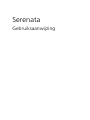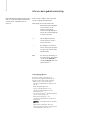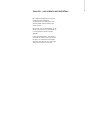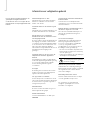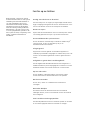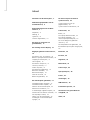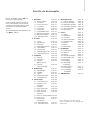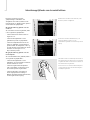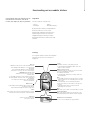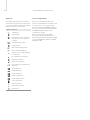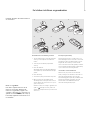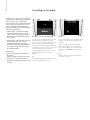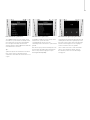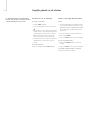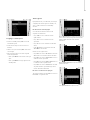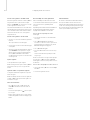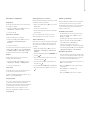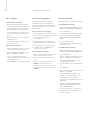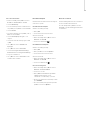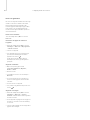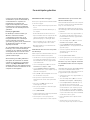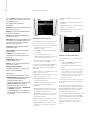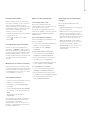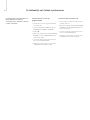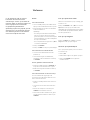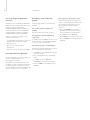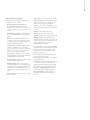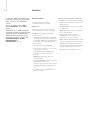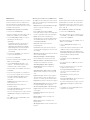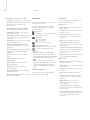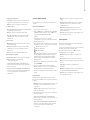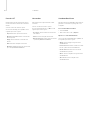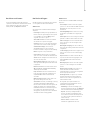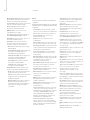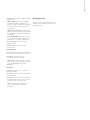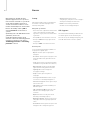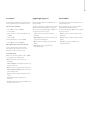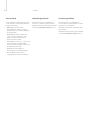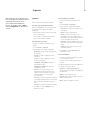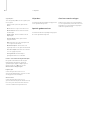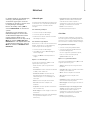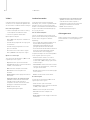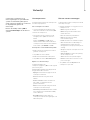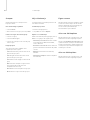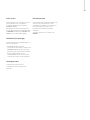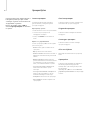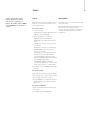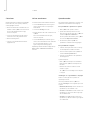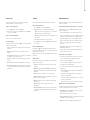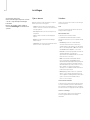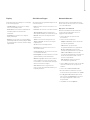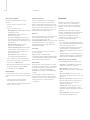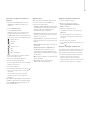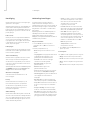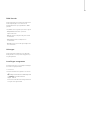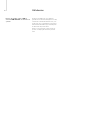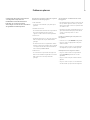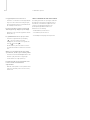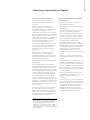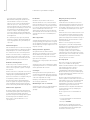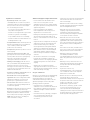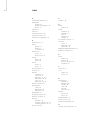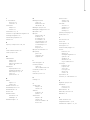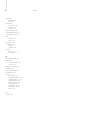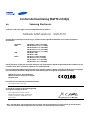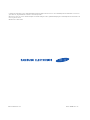Serenata
Gebruiksaanwijzing

2
Info over deze gebruiksaanwijzing
Maar voordat u begint uzelf vertrouwd
met de volgende pictogrammen:
Opmerking! Deze informatie heeft
betrekking op de veiligheid
of de functies van de
telefoon. Neem deze
informatie zorgvuldig door.
Ook vindt u hier handige tips
of extra informatie.
Op de pagina waarnaar
wordt verwezen, vindt u
meer informatie.
→ De volgorde van opties of
menu's die bij het uitvoeren
van een stap moet worden
aangehouden.
VET Een toets op de telefoon of
een functietoets: Voorbeeld:
"Druk op de VERZEND",
waarbij VERZEND een toets
op de telefoon is.
Copyrightgegevens
De rechten op alle technologieën en
producten die dit apparaat bevat zijn het
eigendom van de betreffende eigenaars:
- Bluetooth
®
is overal ter wereld een
geregistreerd handelsmerk van Bluetooth
SIC, Inc.
Bluetooth QD ID: B012785
- Java
TM
is een handelsmerk of een
geregistreerd handelsmerk van Sun
Microsystems, Inc.
- Picsel en Picsel Viewer
TM
zijn handelsmerken
van Picsel Technologies, Inc.
- Windows Media Player
®
is een
geregistreerd handelsmerk van Microsoft
Corporation.
- is een handelsmerk van SRS Labs,
Inc.
WOW HD en Hard limiter zijn in het
product opgenomen met toestemming van
de licentiehouder, SRS Labs, Inc.
Deze gebruiksaanwijzing is bedoeld om u
stap voor stap vertrouwd te maken met
de functies en onderdelen van de
telefoon.

3
Serenata - een mobiele muziektelefoon
De mobiele muziektelefoon Serenata
combineert een draagbaar
muzieksysteem met het gemak van
geavanceerde mobiele telefonische
communicatie.
De functies van de muziekspeler en de
telefoon kunnen zowel afzonderlijk als
in combinatie met elkaar worden
gebruikt.
U kunt bijvoorbeeld een SMS-bericht
opstellen en ondertussen naar muziek
luisteren. Of u blokkeert inkomende
oproepen en berichten als u een tijdje
alleen naar muziek wilt luisteren.

4
Informatie over veiligheid en gebruik
Verkeersveiligheid voor alles
Gebruik de telefoon niet tijdens het rijden,
behalve in combinatie met een headset.
Parkeer eerst de auto.
Schakel de telefoon uit wanneer u gaat
tanken.
Gebruik de telefoon niet bij tankstations of in
de buurt van brandstoffen of chemicaliën.
Zet de telefoon uit of schakel de
draadloze functies uit wanneer u zich in
een vliegtuig bevindt.
De telefoon kan storing in de apparatuur van
het vliegtuig veroorzaken. Houd u aan alle
voorschriften van de luchtvaartmaatschappij
en zet uw telefoon uit of schakel deze over
naar een modus waarin alle draadloze
functionaliteit is uitgeschakeld als dit door de
bemanning van het vliegtuig wordt
gevraagd.
Schakel de telefoon uit als u zich in de
nabijheid van medische apparatuur
bevindt.
In ziekenhuizen en andere zorginstellingen
wordt vaak apparatuur gebruikt die gevoelig
is voor externe radiofrequente signalen.
Houd u aan alle geldende regels en
voorschriften.
Storingen
De werking van een mobiele telefoon kan
worden verstoord door de radiofrequente
signalen van andere apparatuur.
Let op speciale voorschriften
Houd u aan speciale voorschriften en zet de
telefoon uit op plaatsen waar het gebruik van
de telefoon niet is toegestaan of gevaar of
storingen kan opleveren.
Waterdichtheid
De telefoon is niet waterdicht. Zorg ervoor
dat het apparaat droog blijft.
Alarmnummer bellen
Toets het alarmnummer in en druk op de
VERZEND.
Houd de telefoon buiten het bereik van
kleine kinderen
Houd de telefoon en alle bijbehorende
onderdelen en accessoires buiten het bereik
van kleine kinderen.
Gebruik de telefoonstandaard niet als u
de telefoon tegen uw oor houdt
Als u de telefoonstandaard vlak bij uw oor
sluit, kan het geluid hiervan uw gehoor
beschadigen.
Accessoires en batterijen
Gebruik alleen door Samsung en Bang &
Olufsen goedgekeurde batterijen en
accessoires, zoals headsets en datakabels
voor de pc. Het gebruik van niet-
goedgekeurde accessoires kan de telefoon
beschadigen en kan gevaarlijk zijn.
- De telefoon zou kunnen ontploffen als de
batterij wordt vervangen door een batterij
van een onjuist type.
- Volg bij het verwijderen van oude batterijen
de richtlijnen van de fabrikant.
Gebruik van geautoriseerde software
Gebruik alleen door Samsung en Bang &
Olufsen geautoriseerde software. Het gebruik
van ongeautoriseerde software kan de
telefoon beschadigen.
Deskundige technische service
Laat het onderhoud van de telefoon altijd
over aan gekwalificeerd personeel.
Zie "Informatie over gezondheid en
veiligheid" op bladzijde 59 voor meer
informatie over veiligheid.
Uw gehoor kan bij langdurige
blootstelling aan een hoog volume
worden beschadigd.
Houd u aan de volgende richtlijnen om
gevaarlijke of illegale situaties te
voorkomen en ervoor te zorgen dat uw
mobiele telefoon altijd topprestaties kan
leveren.

5
Functies op uw telefoon
Handig aanraakscherm en draaiwiel
Met een drukje van uw vinger op het gevoelige aanraakscherm
krijgt u toegang tot de gewenste functies. Daarnaast kunt u ook
aan het wiel draaien om door de menuopties te bladeren.
Geniet van mp3's
Op de Serenata-muziektelefoon kunt u muziek afspelen. Geniet
van heerlijk geluid dat uw mp3's op hun best laat klinken.
Uw muziekbestanden synchroniseren
U kunt de telefoon met BeoPlayer of Windows Media Player
®
synchroniseren, zodat u comfortabel op de pc uw
muziekbestanden kunt beheren.
Vliegtuigstand
Op plaatsen waar het gebruik van draadloze apparatuur is
verboden, bijvoorbeeld in vliegtuigen en ziekenhuizen, kunt u de
functies van de telefoon gebruiken waarvoor geen netwerk is
vereist.
Veiligheid en gemak door handsfreegebruik
Met de ingebouwde draadloze Bluetooth-technologie kunt u
mediabestanden en persoonlijke gegevens overzetten of via een
draadloze headset naar muziek luisteren en communiceren.
Op het web surfen
U kunt draadloos verbinding maken met internet zodat u
actuele informatie en allerlei media-items kunt ophalen.
Berichten verzenden
U kunt SMS-, MMS- en e-mailberichten verzenden en
ontvangen.
Bestanden bekijken
De telefoon bevat een bestandsviewer die verschillende
indelingen aankan, zodat u verschillende soorten documenten
kunt weergeven.
Voer handsfree telefoongesprekken
Met de luidsprekerfunctie kunt u handsfree spreken en luisteren
en uw telefoongesprek delen met vrienden en collega's.
Deze krachtige, compacte en trendy
mobiele Serenata-telefoon verzorgt uw
verbinding met de buitenwereld en is
ook een muziekspeler die u volop
amusement biedt. Dankzij de slanke,
efficiënte uitvoering en de kwaliteit
waarom Samsung en Bang & Olufsen
bekendstaan, is dit een accessoire die
voor alle gelegenheden geschikt is. Of
het nu gaat om werk, ontspanning of iets
anders, u hebt de wereld binnen
handbereik.

6
Inhoud
Overzicht van de menuopties, 7
Gebruiksmogelijkheden van de
muziektelefoon, 8
Kennismaking met uw mobiele
telefoon, 9
Uitpakken, 9
Indeling, 9
Symbolen, 10
Toetsen vergrendelen, 10
De telefoon installeren en
gereedmaken, 11
De werking van het display, 12
Dagelijks gebruik van de telefoon,
14
De telefoon aan- en uitzetten, 14
Bellen of oproepen beantwoorden, 14
Toegang tot menuopties, 15
Tekst ingeven, 15
De telefoon aanpassen, 17
Surfen op internet, 17
Video's afspelen, 18
De telefoonlijst gebruiken, 18
Berichten verzenden, 18
Berichten bekijken, 19
Naar de voicemail, 19
Bluetooth gebruiken, 20
De muziekspeler gebruiken, 21
Muziekbestanden verkrijgen, 21
Muziekbestanden afspelen, 22
Werken met de muziekspeler, 22
Relaxen met PureMusic, 23
In willekeurige volgorde afspelen, 23
Muziek naar uw telefoon streamen, 23
Een afspeellijst maken, 23
Opties voor de muziekspeler, 23
Instellingen van de muziekspeler
wijzigen, 23
De telefoonlijst met Outlook
synchroniseren, 24
Synchroniseren via een pc-
gegevenskabel, 24
Synchroniseren via Bluetooth, 24
Telefoneren, 25
Bellen, 25
Een oproep beantwoorden, 25
Een oproep weigeren, 25
Gemiste oproepen bekijken, 25
De oorset dragen en gebruiken
(Oorset 3), 26
De luidsprekerfunctie gebruiken, 26
Beschikbare opties tijdens een gesprek,
26
Berichten, 28
Browser, 36
Organizer, 39
Bibliotheek, 41
Telefoonlijst,
43
Oproepenlijsten, 46
Extra's, 47
Instellingen, 50
SIM-diensten, 56
Problemen oplossen, 57
Informatie over gezondheid en
veiligheid, 59
Index, 62

7
Overzicht van de menuopties
1 Berichten
blz. 28
1.1 Bericht maken
1.2 Postvak IN
1.3 E-mail Postvak IN
1.4 Concepten
1.5 Postvak UIT
1.6 Verzonden
1.7 Standaardberichten
1.8 Berichten archiveren
1.9 Berichtinstellingen
1.10 Geheugenstatus
blz. 28
blz. 30
blz. 31
blz. 31
blz. 32
blz. 32
blz. 32
blz. 33
blz. 33
blz. 35
2Browser
blz. 36
2.1 Startp.
2.2 URL ingeven
2.3 Favorieten
2.4 Opgeslagen pagina's
2.5 Geschiedenis
2.6 Geavanceerd
2.7 Verbindingsprofielen
2.8 Streaming profielen
blz. 36
blz. 36
blz. 37
blz. 37
blz. 37
blz. 38
blz. 38
blz. 38
3 Organizer
blz. 39
3.1 Agenda
3.2 Afspraken
3.3 Speciale
gebeurtenissen
3.4 Gemiste
waarschuwingen
blz. 39
blz. 40
blz. 40
blz. 40
4 Bibliotheek
blz. 41
4.1 Afbeeldingen
4.2 Geluiden
4.3 Video's
4.4 Andere bestanden
4.5 Geheugenstatus
blz. 41
blz. 41
blz. 42
blz. 42
blz. 42
5 Telefoonlijst
blz. 43
5.1 Contactpersonen
5.2 Nieuwe contact
toevoegen
5.3 Groepen
5.4 Mijn visitekaartje
5.5 Eigen nummer
5.6 Alles naar SIM
kopiëren
5.7 Alles van SIM kopiëren
5.8 Alles wissen
5.9 Telefoonlijst-
instellingen
5.10 Geheugenstatus
5.11 Servicenummers*
blz. 43
blz. 43
blz. 44
blz. 44
blz. 44
blz. 44
blz. 44
blz. 45
blz. 45
blz. 45
blz. 45
6 Oproepenlijsten
blz. 46
6.1 Laatste oproepen
6.2 Gemiste oproepen
6.3 Uitgaande oproepen
6.4 Ontvangen oproepen
6.5 Alles verwijderen
6.6 Oproepduur
blz. 46
blz. 46
blz. 46
blz. 46
blz. 46
blz. 46
7 Extra's
blz. 47
7.1 Alarm
7.2 Wereldklok
7.3 Calculator
7.4 Valuta omrekenen
7.5 Spraakrecorder
7.6 Notities
7.7 Taken
7.8 Mediaspeler
blz. 47
blz. 47
blz. 48
blz. 48
blz. 48
blz. 49
blz. 49
blz. 49
8 Instellingen
blz. 50
8.1 Tijd en datum
8.2 Telefoon
8.3 Display
8.4 Geluidsinstellingen
8.5 Netwerkdiensten
8.6 Bluetooth
8.7 Beveiliging
8.8 Verbindings-
instellingen
8.9 DRM-licenties
8.10 Geheugen
8.11 Instellingen
terugzetten
blz. 50
blz. 50
blz. 51
blz. 51
blz. 51
blz. 52
blz. 54
blz. 54
blz. 55
blz. 55
blz. 55
9 SIM-diensten *
blz. 56
Druk in de standby-stand op OK voor
toegang tot de menustand.
In het volgende overzicht worden de
menu's weergegeven, samen met het
nummer van de pagina waarop u meer
kunt lezen over de desbetreffende
functie.
Als u de muziekspeler wilt gebruiken, tikt
u op Music.
blz. 21
* Service nummer en SIM-diensten zijn
alleen beschikbaar als uw SIM-kaart dit
ondersteunt.

8
Gebruiksmogelijkheden van de muziektelefoon
Blauwe menu's bevatten telefoonfuncties, zoals
Berichten, Browser en Organizer.
Rode menu's bevatten muziekfuncties, zoals
Artiesten, Albums en Tracks. Voor de
muziekfuncties gebruikt u zowel het wieltje als het
display.
U bedient de telefoon met behulp van het wiel en
het aanraakscherm. Houd de telefoon in uw hand
en gebruik uw duim om aan het wiel te draaien en
het aanraakscherm te gebruiken.
De telefoon kan ook worden bediend terwijl deze
op tafel staat. Dit is bijvoorbeeld van belang als u
de luidspreker gebruikt.
De telefoon bestaat uit twee
gelijkwaardige onderdelen: een
draagbaar microaudiosysteem en een
mobiele telefoon. Beide functies geven u
verschillende mogelijkheden.
Mogelijkheden bij gebruik van de
telefoon
Als u de telefoonfuncties gebruikt, hebt
u de volgende mogelijkheden...
- u kunt telefoneren met de telefoon
tegen uw oor.
- u kunt de meegeleverde oorset
gebruiken bij telefoongesprekken.
- u kunt de luidsprekerfunctie van de
telefoon gebruiken om handsfree te
spreken. Druk de luidspreker omhoog
en trek de telefoonstandaard uit. Plaats
de telefoon vervolgens voor u,
bijvoorbeeld op tafel.
Mogelijkheden bij gebruik van de
muziekspeler
Als u de muziekfuncties gebruikt, hebt u
de volgende mogelijkheden...
- u kunt de meegeleverde oorset
gebruiken om naar muziek te luisteren
zonder anderen te storen.
- u kunt de ingebouwde luidspreker
omhoog drukken om de telefoon als
microaudiosysteem te gebruiken.
- u kunt muziek die op de telefoon
wordt afgespeeld uit uw Bang &
Olufsen-muziekinstallatie laten klinken,
via de ingebouwde uitgang.

9
Kennismaking met uw mobiele telefoon
Uitpakken
In de doos vindt u de volgende items:
Bij uw plaatselijke Samsung- en Bang & Olufsen-
dealer kunt u diverse accessoires kopen.
Opmerking!De onderdelen die bij de telefoon
worden meegeleverd en de accessoires die
verkrijgbaar zijn bij de Samsung- en Bang &
Olufsen-dealer kunnen per land en per provider
verschillen.
- Telefoon - Batterij
- Reisadapter - Gebruiksaanwijzing
In dit gedeelte leert u de indeling van uw
mobiele telefoon kennen, evenals de
toetsen, het display en de pictogrammen.
Indeling
In de volgende illustraties worden de belangrijkste
onderdelen van de telefoon en hun functies
aangegeven.
VERZEND-toets (groene toets)
- Indrukken om te bellen of een oproep te
beantwoorden.
- In de standby-stand: de recentste nummers weergeven
die u hebt gebeld of waarvan u een oproep hebt gemist
of ontvangen.
- Het afspelen van muziek starten. De muziekspeler
starten of onderbreken.
TERUG-toets ( )
- In de standby-stand: ingedrukt houden om de toetsen te
blokkeren of deblokkeren.
- In de menustand: terugkeren naar het vorige menu.
Music
- Druk lichtjes op het scherm om de muziekspeler te openen.
- Wisselen tussen de telefoonfunctie en de muziekspeler.
OK-toets
- Indrukken om de telefoon uit de slaapstand te halen.
- In de standby-stand: indrukken voor toegang tot de
menustand.
- In de menustand: indrukken om de gemarkeerde
menuoptie te selecteren of de invoer te bevestigen.
Microfoon
Tijdens een oproep dient u in de
microfoon te spreken.
EINDE-toets (rode toets)
- Ingedrukt houden om de telefoon aan en uit te zetten.
- Een oproep beëindigen of weigeren.
- De muziekspeler afsluiten.
- In de menustand: druk hierop om terug te keren naar
de stand-bystand.
Wiel
- In de standby-stand: het wiel met de klok mee of tegen
de klok in draaien om een vermelding in de telefoonlijst
op te zoeken.
- In de menustand: door alle menuopties bladeren.
- Draai aan het wieltje om het volume te verhogen of te
verlagen.
- In de slaapstand: de telefoon activeren met elke
willekeurige toets op het wiel.
C-toets
- Indrukken om tekens op het display te wissen.
- In de stand-bystand: ingedrukt houden om de stille
stand in of uit te schakelen.
Multifunctioneel aansluitpunt
Voor de oorset, reisadapter en pc-gegevenskabel.
More
Druk lichtjes op het scherm om het menu More te openen.
Snelkoppelingsbalk
Druk op het onderste gedeelte van het scherm voor de
menusnelkoppelingen. Deze kunnen worden aangepast.

>> Kennismaking met uw mobiele telefoon
10
Symbolen
De volgende symbolen kunnen bovenaan in het
scherm worden weergegeven om de status van de
telefoon aan te duiden. De symbolen op het display
kunnen per land en provider verschillen.
Toetsen vergrendelen
U kunt de toetsen aan de buitenkant van de
telefoon en het aanraakscherm vergrendelen, zodat
er niets gebeurt als u er per ongeluk op drukt.
Houd in de standby-stand de TERUG ingedrukt om
de toetsen en het aanraakscherm te vergrendelen.
Houd TERUG nogmaals ingedrukt om de
vergrendeling op te heffen
U kunt ook instellen dat de vergrendeling
automatisch wordt ingeschakeld wanneer het
display uitschakelt. Druk in de standby-stand op OK
en selecteer Instellingen → Telefoon → Autom.
toetsvergr. → Aan.
Symbool Betekenis
Signaalsterkte
Gesprek gaande
Buiten bereik van uw servicegebied; u
kunt niet bellen en geen oproepen
ontvangen
Vliegtuigstand ingeschakeld
Roamingnetwerk
GPRS-netwerkverbinding (2.5G)
UMTS-netwerkverbinding (3G)
Thuiszone, als u zich hebt aangemeld
voor deze dienst
Doorschakelfunctie ingeschakeld
Bluetooth ingeschakeld
Muziek wordt afgespeeld
Bluetooth-headset of handsfreecarkit
aangesloten
Nieuw SMS-bericht
Nieuw MMS-bericht
Nieuw e-mailbericht
Nieuw voicemailbericht
Nieuw configuratiebericht
Toetsen vergrendelen
Alarm ingeschakeld
Stille stand ingeschakeld
Batterijsterkte

11
De telefoon installeren en gereedmaken
De SIM-kaart en de batterij plaatsen
1 Trek de standaard uit en schuif de achterzijde
omhoog om de luidspreker beschikbaar te
maken.
2 Til de klep van het batterijcompartiment
omhoog.
3 Plaats de SIM-kaart.
Opmerking! Zorg ervoor dat de goudkleurige
contactpunten op de kaart naar beneden zijn
gericht.
4 Plaats de batterij.
5 Schuif de klep terug en druk deze lichtjes aan.
6 Open het klepje van de multifunctionele
aansluiting aan de onderzijde van de telefoon.
Sluit de adapter aan op de telefoon en op een
gewoon stopcontact
Wanneer de telefoon volledig is opgeladen (het
symbool beweegt niet meer), haalt u de
stekker van de adapter uit het stopcontact en uit
de telefoon.
Een bijna lege batterij
Als de batterij bijna leeg is, laat de telefoon een
waarschuwingstoon horen en wordt er een bericht
weergegeven. Ook is het batterijsymbool leeg en
knippert dit. Als de batterij zo zwak is dat de
telefoon niet meer kan worden gebruikt, wordt het
toestel automatisch uitgeschakeld. Laad de batterij
op als u de telefoon weer wilt gebruiken.
Informatie over de SIM-kaart
Wanneer u bij een provider een abonnement
afsluit, ontvangt u een SIM-kaart ('SIM' staat voor
Subscriber Identity Module). Hierop zijn uw
abonnementsgegevens (pincode, beschikbare extra
diensten en dergelijke) opgeslagen. Voor 3G-
diensten kunt u een USIM-kaart (Universal
Subscriber Identity Module) kopen.
1 2 3
4 5 6
Installeer allereerst de mobiele telefoon
en stel deze in.
Klaar voor gebruik
Het duurt ongeveer drie uur om de
telefoon op te laden. Wanneer de
telefoon is opgeladen, koppelt u de
oplader los. De telefoon is nu klaar voor
gebruik. Houd de EINDE (rode toets) op
het wieltje ingedrukt om de telefoon in
te schakelen.

12
De werking van het display
De telefoon uit de slaapstand halen...
Als u de telefoon een bepaalde tijd niet gebruikt,
wordt het display uitgeschakeld en gaat de
telefoon over in de slaapstand. Dit gebeurt om de
batterij te sparen. In de slaapstand kunt u het
aanraakscherm niet gebruiken. Druk op OK of op
elke willekeurige toets op het wiel als u de telefoon
uit de slaapstand wilt halen en bedienen
In de afbeelding wordt de telefoon in de stand-
bystand weergegeven; klaar om te worden
gebruikt.
Tip...
Houd TERUG ingedrukt als u de blokkering van de
telefoon wilt inschakelen of opheffen
Bellen...
Als u een nummer wilt kiezen om iemand te bellen,
raakt u in de standby-stand het midden van het
scherm aan.
Hierdoor verschijnt het nummerkeuzescherm.
Markeer met behulp van het wiel de gewenste
cijfers en druk op OK om ze te selecteren. Druk
vervolgens op de VERZEND om het nummer te
bellen.
Tip...
U kunt de nummers die u hebt gekozen aan de
telefoonlijst toevoegen.
De telefoon is voorzien van een gevoelig
aanraakscherm. Gebruik geen aanwijzer
zoals een stylus, stift of pen, maar
selecteer items op het scherm met behulp
van uw vinger. Houd de telefoon in uw
hand en probeer om nauwkeurig het
kleine schermgebied aan te raken dat de
gewenste functie bevat.
- Tikken: raak voorzichtig het scherm
eenmaal met uw vinger aan om een
optie of menu te selecteren. Tikken is
vergelijkbaar met de werking van de
muis op de pc.
- Aangeraakt houden: Tik met uw vinger
en houd uw vinger daar om een
bepaalde handeling te verrichten.
Hiermee kunt u tijdens het afspelen van
een muziek- of videobestand vooruit-
en achteruitspoelen.
Opmerking!
- Tik niet met scherpe voorwerpen op
het scherm.
- Dek het scherm niet af met een cover
van plastic of enig ander materiaal.
- Houd het scherm uit de buurt van vocht
en water.

13
Het muziekmenu gebruiken...
Tik op Music (linksboven in het scherm) om het
menu More te openen. Blader met behulp van het
wiel omlaag in de lijst naar bijvoorbeeld Albums.
Kies vervolgens met behulp van het wiel het
gewenste album en druk op OK om het album dat
u wilt beluisteren te selecteren.
Tip...
Tijdens het afspelen van muziek kunt u het menu
More openen om bijvoorbeeld de muziek te
onderbreken of het album aan uw favorieten toe te
voegen.
Het menu More gebruiken...
Tik op More (rechtsboven in het scherm) om het
menu More te openen. Dit menu is
contextafhankelijk en bevat opties die
samenhangen met de functie die u op dat moment
gebruikt.
Deze menu's zijn bij zowel de muziekspeler als de
telefoonfunctie beschikbaar. Bij de muziekspeler
hebt u zo bijvoorbeeld toegang tot de optie
Toevoegen aan afspeellijst.
De menusnelkoppelingen gebruiken...
Het display bevat 3 menusnelkoppelingen die in de
stand-bystand rechtstreeks toegankelijk zijn via de
balk onder aan het scherm. Deze snelkoppelingen
kunnen worden aangepast om snel toegang te
verlenen tot functies die u veel gebruikt.
Hiervoor kunt u kiezen uit zo'n 24 verschillende
functies, bijvoorbeeld Pure muziek, Alarm en
Bericht maken, zoals boven in de afbeelding is
weergegeven.

14
Dagelijks gebruik van de telefoon
De telefoon aan- en uitzetten
De telefoon aanzetten
> Houd de EINDE ingedrukt.
> Toets, indien nodig, de pincode in en selecteer
.
> Als u de telefoon voor de eerste keer gebruikt of
terugzet naar de oorspronkelijke staat, kunt u de
schermtaal kiezen en start u met een druk op
OK de introductie van de Serenata. Pas de
telefoon vervolgens aan uw voorkeuren aan.
> Als het instellen is voltooid, keert u terug in het
standby-scherm en is de telefoon klaar voor
gebruik.
De telefoon uitzetten
Houd in de standby-stand de EINDE ingedrukt.
Bellen of oproepen beantwoorden
Bellen
> Tik in de standby-stand op het midden van het
scherm om het nummerkeuzescherm te openen.
Opmerking! U kunt ook op More tikken en Kies
nr. selecteren als u het nummerkeuzescherm
wilt openen.
> Voer een netnummer en abonneenummer in.
> Druk op de VERZEND.
> Druk op de EINDE om de oproep te beëindigen.
Een oproep beantwoorden
> Druk op de VERZEND wanneer de telefoon
overgaat.
> Druk op de EINDE om de oproep te beëindigen.
Het volume aanpassen tijdens een gesprek
Draai het wiel rechtsom of linksom.
In dit gedeelte leert u de belangrijkste
functies van de telefoon kennen en leert
u basishandelingen uit te voeren.

15
Toegang tot menuopties
> Druk in de standby-stand op OK om naar de
menustand te gaan.
> Draai aan het wieltje om door de menu's te
bladeren.
> Markeer een optie en druk op OK om de keuze
te bevestigen.
> Om af te sluiten kunt u een van de volgende
methoden gebruiken:
- Druk op de TERUG om één niveau omhoog te
gaan.
- Druk op de EINDE om terug te gaan naar de
standby-stand.
Tekst ingeven
Bij bepaalde functies, zoals Berichten, Telefoonlijst
of Agenda, kunt u tekst ingeven in de ABC-, T9-,
cijfer- of symboolstand of in de stand Mijn
woorden.
De tekstinvoerstand wijzigen
In een tekstinvoerveld kunt u kiezen uit de
volgende invoermethoden:
-tik op &:@ om over te schakelen naar de
symboolstand.
-tik op 123 om over te schakelen naar de
cijferstand.
-tik op abc om over te schakelen naar de ABC-
stand.
- houd ingedrukt om te wisselen tussen de
ABC-stand en de T9-stand.
U kunt ook het volgende doen:
- tik op More en selecteer T9-stand om vanuit de
ABC-stand over te schakelen naar de T9-stand.
- tik op More en selecteer Cijferstand om over te
schakelen naar de cijferstand.
-tik op More en selecteer Symboolstand om over
te schakelen naar de symboolstand.
-tik op More en selecteer Tekstinvoer om vanuit
de symboolstand of cijferstand terug te keren
naar de T9-stand of ABC-stand.
De taal voor tekstinvoer wijzigen
Tik vanuit een tekstinvoerveld op More en selecteer
Invoertaal → de gewenste taal.
Met de ABC-stand kunt u tekens invoeren door de
toets te kiezen waarop het gewenste teken staat.
Vanuit de ABC-stand kunt u de T9-stand
inschakelen.
Met de Symboolstand kunt u speciale tekens of
symbolen invoeren.
In de Cijferstand kunt u cijfers invoeren.

>> Dagelijks gebruik van de telefoon
16
Een woord ingeven in de ABC-stand
Ga naar de gewenste tekenset en druk op OK tot
het gewenste teken op het scherm verschijnt.
Druk op de VERZEND om een spatie in te voegen
en het volgende woord in te voeren.
Als u tweemaal dezelfde letter of een andere letter
van dezelfde tekenset wilt ingeven, wacht u tot de
cursor automatisch naar rechts schuift of draait u
het wiel met de klok mee. Voer vervolgens de
volgende letter in.
Een woord ingeven in de T9-stand
> Selecteer voor elke letter eenmaal de gewenste
tekenset.
T9 voorspelt welk woord u wilt typen.
> Voer het hele woord in voordat u tekens wijzigt
of verwijdert.
> Als het woord juist wordt weergegeven, drukt u
op de VERZEND om een spatie in te voegen.
Als het juiste woord niet wordt weergegeven,
tikt u op Overeenkomst om alternatieve
woordkeuzen weer te geven voor de tekens die
u hebt ingevoerd
Cijfers ingeven
In de cijferstand kunt u cijfers ingeven.
Blader naar de gewenste cijfers en druk op OK om
het geselecteerde cijfer toe te voegen aan het
bericht.
Speciale tekens of symbolen ingeven
In de symboolstand kunt u symbolen en speciale
tekens invoegen.
Blader met behulp van het wiel door de symbolen
en druk op OK om het geselecteerde symbool in
de tekst in te voegen.
Extra invoerfuncties
- Tik op om in de T9- of ABC-stand of T9-
stand tussen hoofdletters en kleine letters te
wisselen.
- Selecteer het spatiesymbool ( ) om een spatie
in te voegen.
- Druk op de C om tekens één voor één te wissen.
Houd de C ingedrukt om het hele display leeg te
maken.
De stand Mijn woorden gebruiken
Met de stand Mijn woorden kunt u woorden
vooraf instellen zodat u deze later bij het opstellen
van een bericht snel en gemakkelijk kunt
invoegen.
Opmerking! Deze stand is alleen beschikbaar als
de T9-stand is ingeschakeld. Deze functie is
mogelijk niet beschikbaar voor alle talen.
Een woord aan de lijst Mijn woorden
toevoegen
> Voer het woord in dat u in de T9-stand wilt
toevoegen.
> Tik op Overeenkomst om alternatieve
woorden voor uw invoer weer te geven. Als er
geen alternatieve woorden meer zijn, wordt
Woord toevoegen weergegeven.
> Tik op Woord toevoegen.
> Voer in de ABC-stand een woord in en tik op
Klaar.
Het woord wordt aan de lijst Mijn woorden
toegevoegd.
U kunt ook woorden toevoegen aan de lijst Mijn
woorden door op More te tikken en Woord
toevoegen te selecteren terwijl u tekst invoert in
de T9-stand.
Een woord in de lijst Mijn woorden selecteren
> Tik in de T9-stand op More en selecteer Mijn
woorden.
> Selecteer het gewenste woord.
Tekst bewerken
Als u tekst in de tekstinvoerstand wilt bewerken,
tikt u op het midden van het scherm. Als het
tekensetveld is uitgeschakeld, draait u aan het wiel
om de cursor naar de gewenste plaats te brengen.
Als u naar de tekstinvoerstand wilt terugkeren, tikt
u weer op het midden van het scherm.

17
De telefoon aanpassen
Displaytaal
U kunt de taal waarin tekst op het scherm wordt
weergegeven, wijzigen.
> Druk in de standby-stand op OK en selecteer
Instellingen → Telefoon → Taal.
> Selecteer een taal.
Een beltoon instellen
U kunt een andere beltoon instellen.
> Druk in de standby-stand op OK en selecteer
Instellingen → Geluidsinstellingen →
Beltoon.
> Selecteer een beltoon.
Als u het beltoonvolume wilt aanpassen, tikt u in de
stand-bystand op OK en selecteert u Instellingen
→ Geluidsinstellingen → Belvolume. Wijzig het
volumeniveau met het wieltje en druk op OK.
Display
U kunt selecteren wat u op het scherm in de
standby-stand wilt weergeven.
> Druk in de standby-stand op OK en selecteer
Instellingen → Display → Standby-stand.
> Selecteer een display-item.
Stille stand
U kunt de telefoon in de stille stand zetten om te
voorkomen dat u andere mensen stoort.
Houd in de standby-stand de C ingedrukt of tik op
More en selecteer Stille stand.
Vliegtuigstand
Door over te schakelen naar de offlinestand kunt u
op plaatsen waar het gebruik van draadloze
apparatuur is verboden, bijvoorbeeld in vliegtuigen
en ziekenhuizen, de functies van de telefoon
gebruiken waarvoor geen netwerk is vereist.
Druk in de standby-stand op More en selecteer
Vliegtuigstand.
Snelkoppelingen voor menu's
U kunt menusnelkoppelingen instellen die u vanuit
de standby-stand kunt gebruiken.
> Druk in de standby-stand op More en selecteer
Sneltoetsen.
> Selecteer een sneltoetsitem.
> Selecteer het menu dat u aan het sneltoetsitem
wilt toewijzen.
Als u een snelmenu wilt openen, tikt u op de
snelkoppelingsbalk en selecteert u een menu.
Telefoonblokkering
U kunt de telefoon met een wachtwoord beveiligen
tegen ongeoorloofd gebruik. Bij het inschakelen
van de telefoon wordt dan om het wachtwoord
gevraagd.
> Druk in de standby-stand op OK en selecteer
Instellingen → Beveiliging → Wachtwoord
wijzigen.
> Voer het standaardwachtwoord 00000000 in en
selecteer .
> Voer een nieuw wachtwoord van vier tot acht
cijfers in en selecteer .
> Voer het nieuwe wachtwoord nogmaals in en
selecteer weer .
> Selecteer Telefoonblokkering → Inschakelen.
> Voer het wachtwoord nogmaals in en selecteer
.
Surfen op internet
Met de ingebouwde webbrowser kunt u draadloos
op internet surfen en kunt u een groot aantal
verschillende actuele diensten en veel verschillende
actuele informatie opvragen en materiaal van
websites downloaden.
De webbrowser starten
- De startpagina van uw serviceprovider openen:
druk in de standby-stand op OK en selecteer
Browser → Startp.
- Handmatig het adres van de gewenste website
ingeven: druk in de standby-stand op OK en
selecteer Browser → URL ingeven.
- Selecteer een webadres in de lijst met
opgeslagen webpagina's of de historielijst; Druk
in de stand-bystand op OK en selecteer Browser
→ Opgeslagen pagina's of Geschiedenis.
Navigeren op internet
- Draai aan het wiel of gebruik het aanraakscherm
om door de browseritems te bladeren. Als u wilt
wisselen tussen koppelingen, tikt u op de linker-
of rechterkant van het aanraakscherm.
- Als u een browseritem wilt selecteren, drukt u op
OK en selecteert u Kies.
- Druk op de TERUG om terug te gaan naar de
vorige pagina.
- Druk op More voor toegang tot de
browseropties.
- Druk op de EINDE om de browser te sluiten.

>> Dagelijks gebruik van de telefoon
18
Video's afspelen
Videobestanden verkrijgen
- Download bestanden van internet.
blz. 36
- Kopieer bestanden vanaf een computer met het
optionele Samsung PC Studio. Raadpleeg de
gebruiksaanwijzing voor Samsung PC Studio.
- Kopieer bestanden van een computer door de
telefoon als geheugenstation aan te sluiten.
blz. 21
- Ontvang bestanden via een actieve Bluetooth-
verbinding.
blz. 53
- Synchroniseren met Windows Media Player op
een computer.
blz. 21
Videobestanden afspelen
> Schuif de achterzijde van de telefoon omhoog
om de luidspreker beschikbaar te maken.
> Druk in de standby-stand op OK en selecteer
Extra's → Mediaspeler → Video's.
> Selecteer een bestand om af te spelen.
Tijdens het afspelen kunt u het volume regelen
met behulp van het wiel.
> Druk op TERUG als u het afspelen wilt stoppen.
De telefoonlijst gebruiken
In de telefoonlijst kunt u telefoonnummers,
e-mailadressen en andere contactgegevens
opslaan. Met behulp van deze contactgegevens
kunt u uw contactpersonen te allen tijde bellen of
berichten sturen.
Een contactpersoon toevoegen
> Tik in de standby-stand op het midden van het
scherm om het nummerkeuzescherm te openen.
> Voer met behulp van het wiel een
telefoonnummer in.
> Tik op More en selecteer Toevoegen aan
nieuwe contactpersoon → een type nummer.
> Voer de gegevens voor de contactpersoon in.
> Tik op More en selecteer Opslaan om de
contactpersoon op te slaan.
Een contactpersoon zoeken
> Draai in de standby-stand het wiel rechtsom of
linksom om de telefoonlijst te openen.
> Selecteer het eerste teken van de naam die u
zoekt.
> Ga naar de contactpersoon en druk op de
VERZEND om het nummer te kiezen.
> Als de naam meerdere nummers heeft, gaat u
naar het gewenste nummer en drukt u op de
VERZEND.
Berichten verzenden
U kunt SMS-, MMS- en e-mailberichten verzenden.
Een SMS-bericht verzenden
> Druk in de standby-stand op OK en selecteer
Berichten → Bericht maken → SMS-bericht.
> Voer de berichttekst in.
> Tik op More en selecteer Bericht verzenden.
> Selecteer Toevoegen vanuit telefoonlijst,
Nummer invoeren of Toevoegen vanuit
Groep.
> Voer een telefoonnummer in.
> Tik op More en selecteer Verzenden om het
bericht te verzenden.
Een MMS-bericht verzenden
> Druk in de standby-stand op OK en selecteer
Berichten → Bericht maken → MMS-bericht.
> Selecteer Onderwerp.
> Voer het onderwerp van het bericht in en tik op
Klaar, of tik op More en selecteer Klaar.
> Selecteer Afbeelding of video en voeg een
afbeelding of een videoclip toe.
> Selecteer Geluid en voeg een geluidsfragment
toe.
> Selecteer Bericht.
> Voer de berichttekst in en tik op Klaar, of tik op
More en selecteer Klaar.
> Selecteer Bestand(en) toevoegen → een
categorie → het item dat u wilt toevoegen.
Herhaal deze stap zo vaak als nodig is.
> Als u klaar bent, tikt u op More en selecteert u
Verzenden.
> Selecteer Toevoegen vanuit telefoonlijst,
Nummer invoeren, E-mail invoeren of
Toevoegen vanuit Groep.
> Voer een telefoonnummer of e-mailadres in.
> Tik op More en selecteer Verzenden om het
bericht te verzenden.

19
Een e-mail verzenden
> Druk in de standby-stand op OK en selecteer
Berichten → Bericht maken → E-mail.
> Selecteer Onderwerp.
> Voer het onderwerp van het e-mailbericht in en
tik op Klaar, of tik op More en selecteer Klaar.
> Selecteer Bericht.
> Voer de berichttekst in en tik op Klaar, of tik op
More en selecteer Klaar.
> Selecteer Bestand(en) toevoegen → een
categorie.
> Selecteer de items die u wilt bijvoegen en druk
op OK.
> Tik op More en selecteer Gemarkeerd
bijvoegen.
> Tik op More en selecteer Verzenden.
> Selecteer Toevoegen vanuit telefoonlijst,
E-mail invoeren of Toevoegen vanuit Groep.
> Voeg een e-mailadres toe.
> Tik op More en selecteer Verzenden om het
e-mailbericht te verzenden.
Berichten bekijken
U kunt berichten van andere mensen ontvangen en
in de telefoon opslaan.
Een SMS-bericht bekijken
Wanneer een melding verschijnt:
> Druk op OK.
> Selecteer het bericht in het Postvak IN.
Vanuit het Postvak IN:
> Druk in de standby-stand op OK en selecteer
Berichten → Postvak IN.
> Selecteer een SMS-bericht ( ).
Een MMS-bericht bekijken
Wanneer een melding verschijnt:
> Druk op OK.
> Druk op de More en selecteer Ophalen.
> Selecteer het bericht in het Postvak IN.
Vanuit het Postvak IN:
> Druk in de standby-stand op OK en selecteer
Berichten → Postvak IN.
> Selecteer een MMS-bericht ( ).
Een e-mail weergeven
> Druk in de standby-stand op OK en selecteer
Berichten → E-mail Postvak IN.
> Selecteer een account.
> Druk op OK zodra Controleren op nieuwe
e-mail wordt weergegeven om een
e-mailbericht of een berichtkop op te halen.
> Ga naar een e-mailbericht of berichtkop en druk
op de VERZEND.
> Als u een berichtkop hebt geselecteerd, drukt u
op Meer en selecteert u Ophalen.
Naar de voicemail
U kunt verbinding maken met de voicemailserver
en uw voicemailberichten beluisteren.
Tik in de standby-stand op More en selecteer
Voicemail. Er wordt verbinding gemaakt met de
voicemailserver.

>> Dagelijks gebruik van de telefoon
20
Bluetooth gebruiken
De telefoon is uitgerust met Bluetooth-technologie
waardoor u de telefoon draadloos met andere
Bluetooth-apparaten kunt verbinden zodat
hiertussen gegevensuitwisseling mogelijk is. Ook
kunt u hierdoor via een draadloze Bluetooth-
headset of ander apparaat handsfree spreken en
naar muziek luisteren.
Bluetooth inschakelen
Tik in de standby-stand op More en selecteer
Bluetooth.
Een Bluetooth-apparaat zoeken en
koppelen
> Druk in de standby-stand op OK en selecteer
Instellingen → Bluetooth → Mijn apparaten
→ Nieuwe zoekactie.
> Selecteer een apparaat.
> Toets uw Bluetooth-pincode of de Bluetooth-
pincode (indien aanwezig) van het andere
apparaat in en selecteer .
Als de eigenaar van het andere apparaat
dezelfde pincode intoetst, zijn de apparaten
gekoppeld.
Gegevens verzenden
> Open een toepassing, bijvoorbeeld
Telefoonlijst, Bibliotheek, Organizer,
Notities of Taken.
> Ga naar een item.
>Tik op More en selecteer een verzendoptie →
Bluetooth.
> Voor het verzenden van een contactpersoon
selecteert u welke gegevens moeten worden
verzonden.
> Zoek en selecteer een apparaat.
> Toets, indien nodig, de Bluetooth-pincode in en
selecteer .
Gegevens ontvangen
> Druk in de standby-stand op OK en selecteer
Instellingen → Bluetooth → Telefoon
zichtbaar → Aan. Nu kunnen andere apparaten
uw telefoon vinden.
> Als een apparaat toegang probeert te krijgen tot
uw telefoon, selecteert u Ja om de verbinding
toe te staan.
> Selecteer indien nodig Ja om te bevestigen dat u
gegevens wilt ontvangen.

21
De muziekspeler gebruiken
Muziekbestanden verkrijgen
U kunt op de volgende manieren muziekbestanden
op de telefoon krijgen:
- Op een computer met BeoPlayer kopiëren vanaf
een cd.
- Synchroniseren met Windows Media Player op
een computer.
- Download bestanden van internet.
blz. 36
- Kopieer bestanden vanaf een computer met het
optionele Samsung PC Studio. Raadpleeg de
gebruiksaanwijzing voor Samsung PC Studio.
- Kopieer bestanden van een computer door de
telefoon als geheugenstation aan te sluiten.
- Ontvang bestanden via een actieve Bluetooth-
verbinding.
blz. 53
Muziekbestanden vanaf een cd kopiëren
met BeoPlayer
Met BeoPlayer kunt u muziekbestanden vanaf een
audio-cd naar de muziektelefoon kopiëren.
> Sluit de telefoon met een pc-gegevenskabel op
de computer aan. Of plaats de telefoon in de
bureaustandaard en sluit de pc-gegevenskabel
op de standaard aan.
> Tik in de stand-bystand op More en selecteer
Verbinden met computer → MTP.
> Selecteer Mediabestanden met apparaat
synchroniseren als er op uw computer een pop-
upvenster wordt geopend.
>Klik op PC CD op de besturingsbalk om een cd in
het cd-rom-station af te spelen.
> Klik opnieuw of verplaats de muis naar de
linkerkant van het scherm om de lijst PC CD te
openen.
> Klik op de toets COPY linksonder om de
doelweergaven te openen.
> Klik op de pijl rechtsboven in de doelweergave
en selecteer Senenata.
> Klik op NEW FOLDER.
> Sleep de nummers die u vanuit de lijst PC CD wilt
kopiëren naar de nieuwe map.
> Als het kopiëren is voltooid, koppelt u de
telefoon op de juiste wijze los van de computer.
Muziekbestanden synchroniseren met
Windows Media Player
U kunt muziekbestanden naar de telefoon kopiëren
door deze te synchroniseren met Windows Media
Player 11 of een nieuwere versie.
Opmerking! Als u albumhoezen naar de telefoon
wilt overbrengen, dient u de MTP-overdrachtstand
te gebruiken.
> Sluit de telefoon met een pc-gegevenskabel op
de computer aan. Of plaats de telefoon in de
bureaustandaard en sluit de pc-gegevenskabel
op de standaard aan.
> Tik in de standby-stand op More en selecteer
Verbinden met computer → MTP.
> Selecteer Mediabestanden met apparaat
synchroniseren als er een pop-upvenster wordt
geopend op de pc.
> Selecteer de gewenste muziekbestanden of
afspeellijsten en sleep deze naar de
synchronisatielijst.
> Klik op Synchronisatie starten.
> Als het synchroniseren is voltooid, koppelt u de
telefoon op de juiste wijze los van de computer.
De telefoon op een computer aansluiten
en muziekbestanden vanaf de computer
kopiëren
Opmerking! MAC-gebruikers dienen Massaopslag
te selecteren om muziekbestanden naar de
telefoon over te brengen. Sluit de telefoon met een
pc-gegevenskabel op de computer aan.
> Sluit de telefoon met een pc-gegevenskabel op
de computer aan.
> Tik in de standby-stand op More en selecteer
Verbinden met computer → Massaopslag.
> Selecteer Open folder to view files als er op
uw computer een pop-upvenster wordt
geopend. Het venster voor verwisselbare media
wordt automatisch op de computer geopend.
Als dat niet gebeurt, opent u Deze computer
op het bureaublad van Windows en dubbelklikt
u op de verwisselbare schijf om de bestandsmap
van de telefoon weer te geven.
> Kopieer bestanden van de computer naar de
telefoon.
> Als het kopiëren is voltooid, koppelt u de
telefoon op de juiste wijze los van de computer.
U kunt gedownloade MP3-bestanden,
audioboeken of podcast-bestanden op
uw muziektelefoon afspelen. De
muziektelefoon biedt met zijn
ingebouwde luidspreker een unieke
luisterervaring. Schuif de luidspreker
open wanneer u de muziekspeler wilt
gebruiken.
BeoPlayer gebruiken
De BeoPlayer-software van Bang &
Olufsen is samen met verdere
ondersteuning opgenomen op de
meegeleverde cd-rom. In BeoPlayer
wordt uw muziek automatisch
gesorteerd op genre, artiest, nummertitel
en albumtitel en kunt u uw eigen
afspeellijsten maken.
Als u muziekbestanden wilt kopiëren met
BeoPlayer, moet u eerst de BeoPlayer-
software op uw computer installeren. Op
de meegeleverde cd-rom vindt u meer
informatie over de installatie en het
gebruik van BeoPlayer.
Waarschuwing voor MAC-gebruikers!
Om tijdens de overdracht van muziek
schade aan de telefoon te voorkomen,
dient u altijd ‘Eject Serenata’ in de
taakbalk onder aan het computerscherm
te selecteren alvorens de telefoon van de
computer los te koppelen.

>> De muziekspeler gebruiken
22
Door op Music te tikken krijgt u vanuit
elk menuscherm toegang tot uw lijst met
muziekbibliotheken.
De volgende bibliotheken zijn
beschikbaar:
Artiesten: de lijst met muziekbestanden
gesorteerd op artiest.
Albums: de lijst met muziekbestanden
gesorteerd op album.
Tracks: de lijst met muziekbestanden
gesorteerd op track.
Omslagen: de lijst met muziekbestanden
gesorteerd op omslagafbeelding. Draai
aan het wiel om door de afgebeelde
albumhoezen te bladeren.
Favorieten: de lijst met uw favoriete
muziekbestanden.
Afspeellijsten: de afspeellijsten die u
hebt gemaakt.
Podcasts: worden de podcasts
weergegeven die u hebt gedownload
van uw pc.
Audioboeken: de lijst met
audioboekbestanden.
Genres: de lijst met muziekbestanden
gesorteerd op genre.
Onlangs toegevoegd: de
muziekbestanden die u onlangs op de
telefoon hebt opgeslagen.
Opmerking!
- Wanneer u muziek afspeelt, wordt
Onderbreken weergegeven bovenaan
de lijst met muziekbibliotheken.
Wanneer de MP3-speler is
uitgeschakeld, wordt in plaats daarvan
Afspelen starten weergegeven.
- Wanneer u het genre van een
muziekbestand wijzigt in Audiobook
of Podcast, wordt de
omslagafbeelding van het album met
dat muziekbestand, niet weergegeven
in Omslagen.
Muziekbestanden afspelen
Met de muziekspeler kunt u naar muziek luisteren
en uw favoriete nummers met anderen delen.
> Schuif de achterzijde omhoog om de luidspreker
beschikbaar te maken alvorens u de
muziekspeler gebruikt.
> Tik op Music. De lijst met muziekbibliotheken
wordt geopend.
> Selecteer een muziekbibliotheek → een
muziekbestand. De muziekspeler wordt geopend
en het bestand wordt afgespeeld.
> Als u het afspelen wilt beëindigen en de speler
wilt sluiten, drukt u op de EINDE.
Tip...Wanneer u in de stand-bystand op Music tikt
en enkele seconden wacht, wordt het laatst
afgespeelde muziekbestand afgespeeld in de
muziekspeler.
Tijdens het afspelen kunt u op More tikken om de
volgende opties weer te geven:
- Onderbreken of Afspelen: hiermee kunt u het
afspelen onderbreken of hervatten.
- Start muziekbibliotheek: hiermee opent u de
lijst met muziekbibliotheken.
- Toevoegen aan favorieten: hiermee voegt u
het bestand toe aan de muziekbibliotheek
Favorieten.
- Aan afspeellijst toevoegen: hiermee voegt u
het geselecteerde bestand toe aan een van de
afspeellijsten die u hebt gemaakt.
- Ga naar artiest: hiermee opent u de lijst met
albums van de artiest waarvan op dat moment
muziek wordt afgespeeld.
- Basboost: hiermee regelt u de basboost om de
uitvoer van lage frequenties te verhogen.
- Afspelen via Bluetooth: verbind de telefoon
met de Bluetooth-stereoheadset en speel het
bestand af
- Nummer verwijderen: hiermee wist u het
bestand.
- Herhalen: hiermee kunt u de herhaalstand in- of
uitschakelen.
- Verzenden via: hiermee verzendt u het bestand
via MMS, e-mail of Bluetooth.
- Nummerdetails: hiermee kunt u de gegevens
van het bestand bekijken.
Werken met de muziekspeler
Tijdens het afspelen kunt u de volgende toetsen
gebruiken:
- Druk op de VERZEND om het afspelen te
onderbreken of te hervatten.
- Druk op OK om de huidige afspeellijst te
openen.
- Draai aan het wiel om het volume te regelen.
- Tik op de linker- of rechterpijl op het scherm
om naar het vorige of volgende bestand te
gaan. Als u geen pijlen ziet, tikt u onderaan in
het midden van het scherm om de pijlen
zichtbaar te maken.
Als u wilt wisselen tussen de MP3-speler en de lijst
met muziekbibliotheken, tikt u op het midden van
het scherm.
Als u een Bluetooth-stereoheadset wilt gebruiken,
tikt u tijdens het afspelen op More en selecteert u
Afspelen via Bluetooth. Wanneer de verbinding
tot stand is gebracht, schuift u de achterzijde
omlaag om de luidspreker te sluiten.
Tip...Als u tijdens het afspelen wilt schakelen tussen
de muziekspeler en de telefoon, tikt u op Music.
Wanneer de stand-bystand is ingeschakeld, drukt u
op OK en opent u het gewenste menu. Het is
mogelijk om berichten op te stellen of de
telefoonlijst te bekijken terwijl u naar muziek
luistert.

23
Relaxen met PureMusic
U kunt naar muziek luisteren zonder te worden
gestoord door inkomende oproepen of berichten.
Tijdens het afspelen ontvangt de telefoon
oproepen en berichten op de achtergrond zonder u
te waarschuwen. Wanneer u de MP3-speler afsluit,
geeft de telefoon meldingen weer voor de
ontvangen oproepen en berichten.
> Tik in de stand-bystand op de snelkoppelingsbalk
onder in het scherm.
> Druk op om PureMusic in te schakelen.
> Druk op OK.
In willekeurige volgorde afspelen
Wanneer u muziek uit de muziekbibliotheek
afspeelt door op VERZEND te drukken, speelt de
MP3-speler in willekeurige volgorde muziek af uit
de geselecteerde lijst (Artiesten, Albums of andere
muziekbibliotheken). Wanneer vervolgens alle
nummers zijn afgespeeld, speelt de MP3-speler de
lijst nogmaals af in een andere willekeurige
volgorde.
Muziek naar uw telefoon streamen
U hebt de mogelijkheid om verbinding te maken
met muziekstreamingservers en gratis muziek op de
telefoon te beluisteren. Allereerst dient u hiervoor
een verbindingsprofiel op te stellen, voor toegang
tot de streamingservers.
blz. 38
Een afspeellijst maken
> Selecteer in de lijst met muziekbibliotheken een
bibliotheek → een muziekbestand.
>Tik op More en selecteer Aan afspeellijst
toevoegen.
> Selecteer Toevoegen aan nieuwe afspeellijst.
> Voer een naam voor de afspeellijst in en tik op
Klaar.
De afspeellijst wordt opgeslagen in
Afspeellijsten.
Het is mogelijk om afspeellijsten van BeoPlayer of
Windows Media Player te downloaden. Meer
informatie vindt u in het gedeelte
"Muziekbestanden vanaf een cd kopiëren met
BeoPlayer" of "Muziekbestanden synchroniseren
met Windows Media Player".
Opties voor de muziekspeler
Een muziekbestand zoeken
U kunt in elke muziekbibliotheek naar
muziekbestanden zoeken door de naam van een
artiest, album of track op te geven.
Ga in de lijst met muziekbibliotheken naar een
bibliotheek, tik op More en selecteer de gewenste
zoekoptie, bijvoorbeeld Artiesten zoeken of
Albums zoeken.
Een muzieknummer verwijderen
U kunt muzieknummers uit het geheugen van de
telefoon verwijderen.
> Selecteer in de lijst met muziekbibliotheken een
bibliotheek → een muziekbestand.
> Tik op More en selecteer Nummer
verwijderen.
De volgorde van bibliotheken wijzigen
> Selecteer in de lijst met muziekbibliotheken
Instellingen → Volgorde muziekmenu.
> Ga naar de bibliotheek die u wilt verplaatsen.
> Tik op More en selecteer Verplaatsen.
> Verplaats de markeringsbalk naar de gewenste
plek, tik op More en selecteer Opslaan.
Een muziekbibliotheek deactiveren
> Selecteer in de lijst met muziekbibliotheken
Instellingen → Volgorde muziekmenu.
> Ga naar de bibliotheek die u wilt deactiveren.
> Tik op More en selecteer Uitsluiten van menu.
> Als u de bibliotheek weer wilt activeren,
selecteert u Opnemen in menu.
Instellingen van de muziekspeler
wijzigen
Ga in de lijst met muziekbibliotheken naar
Instellingen.
- Volgorde muziekmenu: hiermee wijzigt u de
volgorde van bibliotheken.
- Basboost: hiermee activeert u de basboost om
de uitvoer van lage frequenties te verhogen.
Deze optie is alleen beschikbaar wanneer u voor
het afspelen van muziek de luidspreker omhoog
drukt of de telefoon aansluit op de oorset.
- Zoeken op indexregel: als deze functie is
ingeschakeld, selecteert u het eerste teken van
een item in Artiest, Album of Nummer.
- Standaardvolume: hiermee selecteert u het
standaardvolume voor het afspelen van
muziekbestanden.

24
De telefoonlijst met Outlook synchroniseren
Synchroniseren via een pc-
gegevenskabel
> Sluit de telefoon met een pc-gegevenskabel op
de computer aan.
> Tik in de stand-bystand op More en selecteer
Verbinden met computer → PC Studio.
> Druk op OK.
> Open op de computer het programma Samsung
PC Studio en selecteer Synchroniseren in het
venster van PC Studio.
> Selecteer de items die u wilt synchroniseren en
klik op de toets Synchroniseren.
> Wanneer het synchroniseren is voltooid, klikt u
op Details om het resultaat te bekijken.
Synchroniseren via Bluetooth
> Zoek de telefoon en koppel de telefoon met de
computer.
blz. 53
> Open op de computer het programma Samsung
PC Studio en selecteer Synchroniseren in het
venster van PC Studio.
> Selecteer de items die u wilt synchroniseren en
klik op de toets Synchroniseren.
> Wanneer het synchroniseren is voltooid, klikt u
op Details om het resultaat te bekijken.
U kunt de telefoonlijst met Microsoft
Outlook® synchroniseren en
contactpersonen, afspraken, taken en
notities overzetten.

25
Telefoneren
Bellen
Een nummer kiezen
> Tik in de standby-stand op het midden van het
display om het nummerkeuzescherm te openen.
> Geef met behulp van het wiel een netnummer
en abonneenummer in.
Opmerking!
- Als u de ingevoerde nummers wilt bewerken,
tikt u op het scherm. Als het invoerveld is
geselecteerd, kunt u de cursor met behulp van
het wiel verplaatsen en een teken verwijderen
door op de C te drukken.
- Als u een pauze wilt invoegen, tikt u op More
en selecteert u Pauzeren.
> Druk op de VERZEND.
> Druk op de EINDE om de oproep te beëindigen.
Een internationaal nummer kiezen
> Selecteer in het nummerkeuzescherm het
plusteken (+).
> Toets achtereenvolgens het landnummer,
netnummer en abonneenummer in en druk op
de VERZEND.
Recent gebelde nummers herhalen
> Druk in de standby-stand op de VERZEND om
de lijst met recente nummers weer te geven.
> Blader naar het gewenste nummer en druk op
de VERZEND.
Een nummer kiezen uit de telefoonlijst
Als u een nummer hebt opgeslagen in de
telefoonlijst, kunt u dit nummer bellen door het
daar te selecteren.
blz. 43
> Draai in de standby-stand het wiel rechtsom of
linksom.
> Selecteer het eerste teken van de naam die u
zoekt.
> Ga naar de contactpersoon en druk op de
VERZEND om het nummer te kiezen.
> Als de naam meerdere nummers heeft, gaat u
naar het gewenste nummer en drukt u op de
VERZEND.
Een oproep beantwoorden
Wanneer u een inkomende oproep ontvangt, gaat
de telefoon over.
Druk op de VERZEND of tik op More en selecteer
Opnemen om de oproep te beantwoorden.
Opmerking! Als u het geluid van de telefoon tijdens
een inkomende oproep wilt uitschakelen, draait u
het wiel tegen de klok in.
Een oproep weigeren
Druk op de EINDE of tik op More en selecteer
Weigeren om de oproep te weigeren.
Gemiste oproepen bekijken
Als u oproepen hebt gemist, ziet u in het scherm
hoeveel dit er zijn.
> Druk op OK.
> Blader indien nodig door de gemiste oproepen.
> Druk op de VERZEND om het gewenste
nummer te bellen.
In dit gedeelte worden de functies
beschreven die met telefoneren
samenhangen. U kunt op verschillende
manieren bellen en daarnaast tijdens het
telefoongesprek van verschillende
mogelijkheden gebruikmaken.
Opmerking! Tijdens een gesprek gaat de
telefoon over in de slaapstand. Druk op
een willekeurige toets om de telefoon
weer uit de slaapstand te halen.

>> Telefoneren
26
De oorset dragen en gebruiken
(Oorset 3)
Gebruik de oorset voor maximale geluidskwaliteit.
U kunt bellen en oproepen beantwoorden zonder
de telefoon tegen uw oor te houden.
WAARSCHUWING Bij langdurig gebruik met een
hoog volume kan uw gehoor beschadigd raken.
Opmerking! Tijdens het afspelen van muziek is
nummerherhaling mogelijk niet beschikbaar.
Sluit de oorset aan op de aansluiting aan de
onderkant van de telefoon.
- Houd het midden van de microfoon op de oorset
ingedrukt om het laatst gekozen nummer
opnieuw te kiezen.
- Druk op de toets om een oproep te
beantwoorden.
- Druk op de toets om een oproep te beëindigen.
De luidsprekerfunctie gebruiken
U kunt de luidspreker op de telefoon gebruiken om
op een korte afstand van de telefoon
telefoongesprekken te voeren.
Als u tijdens een telefoongesprek de achterzijde
van de telefoon omhoog schuift om de luidspreker
beschikbaar te maken, schakelt de telefoon over
naar de luidsprekerstand. U kunt dan bellen zonder
de telefoon tegen uw oor te hoeven houden.
Beschikbare opties tijdens een
gesprek
Tijdens een gesprek kunt u een aantal functies
gebruiken.
Het volume aanpassen tijdens een
gesprek
Draai aan het wiel om het volume te regelen.
Een gesprek in de wacht plaatsen en
eruit halen
Tik op More en selecteer Wacht om een oproep in
de wacht te zetten. Selecteer Gesprek ophalen
om een oproep uit de wacht te halen.
Een tweede oproep tot stand brengen
U kunt twee gesprekken tegelijkertijd voeren als dit
door het netwerk wordt ondersteund.
>Tik op More en selecteer Wacht om het gesprek
in de wacht te zetten.
> Kies het tweede nummer op de gebruikelijke
manier.
> Tik op More en selecteer Oproepen
doorverbinden om van gesprek te wisselen.
> Druk op de EINDE om het huidige gesprek te
beëindigen.
Een tweede oproep beantwoorden
U kunt een inkomende oproep beantwoorden
terwijl u al in gesprek bent, als deze functie door
het netwerk wordt ondersteund en als u de
wisselgesprekfunctie hebt ingeschakeld.
blz. 52
> Druk op de VERZEND om de oproep te
beantwoorden. Het eerste telefoongesprek
wordt automatisch in de wacht geplaatst.
> Tik op More en selecteer Oproepen
doorverbinden om van gesprek te wisselen.
> Druk op de EINDE om het huidige gesprek te
beëindigen.

27
Opties tijdens een gesprek
Tik tijdens een telefoongesprek op More om de
volgende opties weer te geven:
- Overschakelen naar hoofdtelefoon of
Overschakelen naar telefoon: hiermee
schakelt u de oproep door naar een Bluetooth-
headset of handsfreecarkit of weer terug naar de
telefoon.
- Wacht/Gesprek ophalen: het huidige gesprek
wordt in de wacht geplaatst of uit de wacht
gehaald.
- Microfoon uit of Microfoon aan: hiermee
schakelt u de microfoon van de telefoon uit en
in. Wanneer de microfoon uitgeschakeld is, kan
uw gesprekspartner u niet horen.
- Toetstonen uit of Toetstonen aan: hiermee
schakelt u de DTMF-tonen in of uit. DTMF-
toetstonen zijn de tonen die op telefoons worden
gebruikt voor toonkiezen. U hoort deze tonen
wanneer u op de cijfertoetsen drukt.
Opmerking!
Als u wilt kunnen communiceren met
antwoordapparaten of telefooncentrales dient de optie
Toetstonen aan
te zijn geselecteerd.
- Bericht versturen: hiermee verzendt u een SMS-
bericht naar uw gesprekspartner.
- DTMF verzenden: hiermee verzendt u de
toetstonen (DTMF, Dual tone multi-frequency) als
groep. Deze optie is handig bij het ingeven van
een wachtwoord of rekeningnummer bij een
geautomatiseerd systeem, bijvoorbeeld van een
bank.
- Nieuwe oproep: hiermee brengt u een nieuwe
oproep tot stand.
- Telefoonlijst: hiermee opent u de telefoonlijst.
- Details contactpersonen weergeven: hiermee
geeft u informatie weer over de beller als het
nummer in de telefoonlijst is vastgelegd.
- Agenda: hiermee opent u de kalender zodat u
uw planning kunt bekijken of nieuwe afspraken
toevoegen.
- Notities: hiermee maakt u een notitie.
- Wisselen: hiermee wisselt u tussen twee
gesprekken wanneer u een tweede oproep krijgt.
- Multipartygesprek: hiermee brengt u een
multipartygesprek tot stand door een beller in de
wacht toe te voegen aan het huidige gesprek. Er
kunnen maximaal 6 personen aan een
multipartygesprek deelnemen.
- Doorverbinden: hiermee verbindt u het huidige
gesprek door naar een gesprekspartner die in de
wacht staat. De twee bellers kunnen nu met
elkaar praten, maar uw verbinding met het
gesprek wordt verbroken.
- Eén oproep selecteren: hiermee selecteert u
één van de deelnemers van het
multipartygesprek. U kunt dan van de volgende
opties gebruikmaken:
Privégesprek: hiermee kunt u een privégesprek
voeren met de geselecteerde deelnemer. De
andere deelnemers kunnen gewoon met elkaar
blijven praten. Kies na het beëindigen van het
privégesprek Multipartygesprek om allebei
terug te keren naar het multipartygesprek.
Oproep beëindigen: hiermee wordt de
verbinding met de geselecteerde deelnemer
verbroken.

28
Berichten
Bericht maken
Via dit menu kunt u SMS-, MMS- en
e-mailberichten maken en verzenden.
SMS-bericht
Met dit menu kunt u via SMS (Short Message
Service) tekstberichten verzenden en ontvangen.
Een SMS-bericht opstellen en verzenden
> Geef het bericht in.
Opmerking! Het maximumaantal tekens dat in
een tekstbericht is toegestaan, is afhankelijk van
de ingestelde codering. Als het maximumaantal
in een bericht wordt overschreden, wordt het
bericht gesplitst.
> Als u klaar bent, tikt u op Verzenden.
> Voeg een telefoonnummer toe door een van de
volgende opties te selecteren:
Toevoegen vanuit telefoonlijst: hiermee
selecteert u een telefoonnummer uit de
telefoonlijst.
Nummer invoeren: hiermee geeft u een
telefoonnummer in.
Toevoegen vanuit Groep: hiermee selecteert u
een belgroep uit de telefoonlijst.
Als u meer ontvangers wilt toevoegen, selecteert
u Ontvanger toevoegen en herhaalt u deze
stap.
> Tik op More en selecteer Verzenden om het
bericht te verzenden.
Opties bij het opstellen van een SMS-bericht
Tik op More om de volgende opties weer te geven:
- Selecteren: hiermee bevestigt of selecteert u het
gemarkeerde item.
- Bericht verzenden: hiermee gaat u naar het
bestemmingsveld.
- Opslaan als concept: hiermee slaat u het bericht
op in de map Concepten.
- Item invoegen: hiermee voegt u een
standaardbericht, telefoonnummer van een
contactpersoon of een favoriet item in.
- Symboolstand of Cijferstand: hiermee schakelt
u over naar de symboolstand of de cijferstand.
- T9-stand: hiermee schakelt u de T9-stand in of
uit. Als de T9-stand is ingeschakeld, zijn Woord
toevoegen en Mijn woorden beschikbaar.
- Invoertaal: hiermee wijzigt u de invoertaal.
U kunt SMS-, MMS- en e-mailberichten
verzenden en ontvangen. U kunt via dit
menu ook server- en infoberichten
openen.
Druk in de standby-stand op OK en
selecteer Berichten om dit menu te
openen.
Opmerking! Als u e-mailberichten wilt
verzenden en andere e-mailservices wilt
gebruiken, moet u een abonnement
hebben op een e-mailservice en uw e-
mailaccount en -profiel instellen. Zie
Berichtinstellingen
→ E-mail →
E-mailprofielen en
E-mailaccounts.
blz. 34

29
MMS-bericht
MMS (Multimedia Message Service) is een service
waarmee u berichten met een combinatie van
tekst, afbeeldingen en geluidsbestanden van de
ene telefoon naar een andere telefoon of naar een
e-mailadres kunt verzenden.
Een MMS-bericht opstellen en verzenden
> Selecteer het veld Onderwerp.
> Geef het onderwerp van het bericht in en tik op
Klaar, of tik op More en selecteer Klaar.
> Selecteer Afbeelding of video en voeg een
afbeelding of een videoclip toe.
Opmerking!
- De maximaal toegestane grootte van een
MMS-bericht kan per provider variëren.
- Afhankelijk van het DRM-systeem (Digital
Rights Management) en het type bestand
kunnen bestanden al dan niet worden
doorgestuurd.
> Selecteer het veld Geluid → een categorie en
voeg een geluidsfragment toe.
> Selecteer het veld Bericht.
> Geef de berichttekst in en tik op Klaar, of tik op
More en selecteer Klaar.
> Selecteer Bestand(en) toevoegen → een
categorie → het item dat u wilt toevoegen.
Herhaal deze stap zo vaak als nodig is.
> Als u klaar bent, tikt u op More en selecteert u
Verzenden.
> Voeg een telefoonnummer of e-mailadres toe
door een van de volgende opties te selecteren:
Toevoegen vanuit telefoonlijst: hiermee
selecteert u een telefoonnummer uit de
telefoonlijst.
Nummer invoeren: hiermee geeft u een
telefoonnummer in.
E-mail invoeren: hiermee kunt u een
e-mailadres ingeven.
Toevoegen vanuit Groep: hiermee selecteert u
een belgroep uit de telefoonlijst.
Als u meer ontvangers wilt toevoegen, selecteert
u Ontvanger toevoegen en herhaalt u deze
stap.
> Tik op More en selecteer Verzenden om het
bericht te verzenden.
Opties bij het opstellen van een MMS-bericht
Tik op More om de volgende opties weer te geven.
Welke opties beschikbaar zijn, is afhankelijk van het
geselecteerde veld.
- Onderwerp toevoegen of Bericht toevoegen:
hiermee voegt u het onderwerp of de
berichttekst toe.
- Foto of video toevoegen of Geluid
toevoegen: hiermee voegt u een mediabestand
toe dat is opgeslagen in het telefoongeheugen.
- Bijlage: hiermee kunt u visitekaartjes of
kalendergegevens toevoegen als databestand, of
documentbestanden die zijn opgeslagen in de
map Andere bestanden.
- Verzenden: hiermee gaat u naar het
bestemmingsveld.
- Voorbeeld: hiermee geeft u het bericht weer
zoals het wordt weergegeven op de telefoon van
de ontvanger.
- Opslaan als concept: hiermee slaat u het bericht
op in de map Concepten.
- Onderwerp wijzigen of Bericht wijzigen:
hiermee wijzigt u het onderwerp of de tekst.
- Onderwerp wissen of Bericht wissen: hiermee
verwijdert u het onderwerp of de tekst.
- Afbeelding wijzigen, Video wijzigen of
Geluid wijzigen: hiermee vervangt u een
toegevoegd item.
- Afbeelding wissen, Video wissen of Geluid
wissen: hiermee verwijdert u een toegevoegd
item.
- Pagina toevoegen: hiermee voegt u pagina's
aan het bericht toe. Wissel van pagina door op
de linker- of rechterpijl op het scherm te tikken.
- Pagina wissen: hiermee verwijdert u een pagina.
- Weergavetijd pagina: hiermee kunt u wijzigen
hoe lang de pagina wordt weergegeven.
- Ga naar volgende pagina of Ga naar vorige
pagina: hiermee gaat u naar de volgende of
vorige pagina.
- Bestand weergeven: hiermee geeft u de
bijlagen weer.
- Bijlage wijzigen: hiermee vervangt u een
bijgevoegd item.
- Bijlage wissen: hiermee verwijdert u een
bijgevoegd item.
- Alle bijlagen wissen: hiermee verwijdert u alle
bijlagen.
E-mail
U kunt e-mailberichten met tekst, afbeeldingen en
geluidsfragmenten verzenden. Als u deze functie
wilt gebruiken, dient u zich te abonneren op een
e-mailservice en uw e-mailprofiel en -account in te
stellen.
blz. 34
Een e-mailbericht opstellen en verzenden
> Selecteer het veld Onderwerp.
> Geef het onderwerp van het e-mailbericht in en
tik op Klaar, of tik op More en selecteer Klaar.
> Selecteer het veld Bericht.
> Geef de berichttekst in en tik op Klaar, of tik op
More en selecteer Klaar.
> Selecteer Bestand(en) toevoegen → een
categorie.
> Selecteer de items die u wilt bijvoegen en druk
op OK. Er wordt een vinkje weergegeven.
Opmerking! Afhankelijk van het DRM-systeem
(Digital Rights Management) en het type bestand
kunnen bestanden al dan niet worden
doorgestuurd.
> Tik op More en selecteer Gemarkeerd
bijvoegen.
> Als u klaar bent, tikt u op More en selecteert u
Verzenden.
> Voeg een e-mailadressen toe door een van de
volgende opties te selecteren:
Toevoegen vanuit telefoonlijst: hiermee
selecteert u een telefoonnummer uit de
telefoonlijst.
E-mail invoeren: hiermee geeft u een
e-mailadres in.
Toevoegen vanuit Groep: hiermee selecteert u
een belgroep uit de telefoonlijst.
Als u meer ontvangers wilt toevoegen, selecteert
u Ontvanger toevoegen en herhaalt u deze
stap.
> Tik op More en selecteer Verzenden om het
e-mailbericht te verzenden.

>> Berichten
30
Opties bij het opstellen van een e-mail
Tik op More voor toegang tot de volgende opties:
- Onderwerp toevoegen of Bericht toevoegen:
hiermee voegt u het onderwerp of de
berichttekst toe.
- Onderwerp wijzigen of Bericht wijzigen:
hiermee wijzigt u het onderwerp of de tekst.
- Bestand(en) toevoegen: hiermee kunt u de
volgende items bijvoegen:
Afbeeldingen, Geluiden of Video's: hiermee
voegt u afbeeldingen, geluidsfragmenten of
videoclips toe.
Visitekaartjes: hiermee kunt u een visitekaartje
toevoegen als databestand.
Afspraak, Verjaardag, Notities of Taken:
hiermee kunt u agenda-items toevoegen als
databestand.
Overige bestanden: hiermee voegt u bestanden
toe die zijn opgeslagen in de map Andere
bestanden.
- Tonen: hiermee opent u de geselecteerde
bijlage.
- Verzenden: hiermee gaat u naar het
bestemmingsveld.
- Bijlage wijzigen: hiermee vervangt u de
geselecteerde bijlage.
- Bijlage wissen: hiermee verwijdert u de
geselecteerde bijlage.
- Alle bijlagen wissen: hiermee verwijdert u alle
bijlagen uit het bericht.
- Opslaan als concept: hiermee slaat u het bericht
op in de map Concepten.
Postvak IN
Via dit menu hebt u toegang tot alle ontvangen
berichten, behalve e-mails.
De volgende symbolen kunnen in de lijst met
berichten worden weergegeven om het type
bericht aan te duiden:
Opmerking!
- Vanwege het DRM-systeem (Digital Rights
Management) is het mogelijk dat sommige
berichten met mediacontent niet kunnen worden
doorgestuurd. Deze worden aangegeven met
.
- Met het symbool ! naast een bericht wordt
aangegeven dat het bericht een hoge prioriteit
heeft. Met een grijs berichtsymbool wordt
aangegeven dat het bericht een lage prioriteit
heeft.
Een bericht bekijken
Ga in het scherm van het Postvak IN naar het
gewenste bericht en druk op OK.
Berichtopties
Als u een bericht bekijkt, tikt u op More om de
volgende opties weer te geven:
SMS-berichten
- Antwoorden: hiermee stuurt u een antwoord
naar de afzender.
- Doorsturen: hiermee stuurt u het bericht door
naar andere mensen.
- Details overnemen: hiermee neemt u URL's,
e-mailadressen of telefoonnummers uit het
bericht over.
- Wissen: hiermee verwijdert u het bericht.
- Toevoegen aan nieuwe contactpersoon:
hiermee slaat u het nummer van de afzender in
de telefoonlijst op.
- Toevoegen aan bestaande contactpersoon:
hiermee voegt u het nummer van de afzender
toe aan een bestaande vermelding in de
telefoonlijst.
- Opslaan in archief: hiermee slaat u het bericht
op in de map Berichten archiveren.
MMS-berichten
- Ophalen: (bij MMS-melding) hiermee haalt u het
bericht op van de server.
- Antwoorden: hiermee verzendt u een antwoord
naar de afzender.
- Doorsturen: hiermee stuurt u het bericht door
naar anderen.
- Wissen: hiermee verwijdert u het bericht.
- Details overnemen: hiermee neemt u URL's,
e-mailadressen of telefoonnummers uit het
bericht over.
- Media overnemen: hiermee slaat u
mediacontent uit het bericht op in het
telefoongeheugen.
- Toevoegen aan nieuwe contactpersoon:
hiermee slaat u het nummer van de afzender in
de telefoonlijst op.
- Toevoegen aan bestaande contactpersoon:
hiermee voegt u het nummer van de afzender
toe aan een bestaande vermelding in de
telefoonlijst.
SMS-bericht
MMS-bericht of ontvangstbevestiging voor
uw verzonden berichten
MMS-melding
( : Wordt opgehaald,
: ophalen mislukt)
Serverberichten van webservers
Configuratieberichten met
netwerkparameters van de serviceprovider
Infoberichten van uw serviceprovider

31
Configuratieberichten
- Installeren: hiermee past u de in het bericht
opgegeven configuratie toe op de telefoon.
- Wissen: hiermee verwijdert u het bericht.
Serverberichten
- Ga naar adres: hiermee maakt u verbinding met
het URL-adres in het bericht.
- Wissen: hiermee verwijdert u het bericht.
- Details overnemen: hiermee neemt u URL's,
emailadressen of telefoonnummers uit het
bericht over.
Infoberichten
- Opslaan: hiermee slaat u het bericht op in het
telefoongeheugen.
- Details overnemen: hiermee neemt u URL's,
emailadressen of telefoonnummers uit het
bericht over.
- Wissen: hiermee verwijdert u het bericht.
Ontvangstbevestiging
- Afzender bellen: hiermee belt u de afzender.
- Wissen: hiermee verwijdert u de
ontvangstbevestiging.
- Toevoegen aan nieuwe contactpersoon:
hiermee slaat u het nummer van de afzender in
de telefoonlijst op.
- Toevoegen aan bestaande contactpersoon:
hiermee voegt u het nummer van de afzender
toe aan een bestaande vermelding in de
telefoonlijst.
E-mail Postvak IN
Met dit menu kunt u ontvangen e-mailberichten
openen.
Een e-mail bekijken
> Selecteer een e-mailaccount.
> Druk op OK wanneer Controleren op nieuwe
e-mail wordt weergegeven of tik op More en
selecteer Controleren op nieuwe
e-mail.
Er wordt gecontroleerd of er nieuwe
e-mailberichten zijn en de ontvangen berichten
worden gedownload.
De volgende symbolen kunnen in de lijst worden
weergegeven om de e-mailstatus aan te duiden:
Opmerking!
Met het symbool
! naast een bericht
wordt aangegeven dat het bericht een hoge
prioriteit heeft. Met een grijs berichtsymbool
wordt aangegeven dat het bericht een lage
prioriteit heeft.
> Ga naar een e-mailbericht of berichtkop en druk
op de VERZEND.
> Als het e-mailbericht uit meerdere pagina's
bestaat, kunt u deze een voor een bekijken door
het wiel rechtsom of linksom te draaien.
> Selecteer een bijlage om deze te bekijken of af te
spelen.
E-mailopties
Wanneer u het e-mailbericht of de berichtkop
bekijkt, tikt u op More om de volgende opties weer
te geven:
- Ophalen: (bij berichtkoppen) hiermee haalt u de
hoofdtekst van het e-mailbericht op van de
e-mailserver.
- Antwoorden: hiermee kunt u een bericht als
antwoord verzenden.
- Doorsturen: hiermee stuurt u het e-mailbericht
door naar anderen.
- Toevoegen aan nieuwe contactpersoon:
hiermee slaat u het nummer van de afzender in
de telefoonlijst op.
- Toevoegen aan bestaande contactpersoon:
hiermee voegt u het nummer van de afzender
toe aan een bestaande vermelding in de
telefoonlijst.
- Wissen: hiermee verwijdert u de geselecteerde
e-mail.
- Details overnemen: hiermee neemt u URL's,
emailadressen of telefoonnummers uit het
e-mailbericht over.
- Bestanden extraheren: hiermee slaat u
mediacontent uit het e-mailbericht op in het
telefoongeheugen.
- Details: hiermee geeft u de eigenschappen van
het e-mailbericht weer.
Concepten
Dit menu bevat berichten die u hebt opgeslagen
om ze later te verzenden.
Selecteer een bericht om dat te openen. Het bericht
wordt geopend in de bewerkmodus.
Tik in de lijst met berichten op More om de
volgende opties weer te geven:
- Wijzig: hiermee bewerkt en verzendt u het
bericht.
- Verzenden: hiermee verzendt u het bericht.
- Wissen: hiermee verwijdert u het geselecteerde
bericht.
- Alles wissen: hiermee verwijdert u alle
berichten.
- Opslaan in archief: hiermee slaat u het bericht
op in de map Berichten archiveren.
- Details: hiermee geeft u de eigenschappen van
het e-mailbericht weer.
Opgehaald van de server
Wordt opgehaald
Ophalen mislukt

>> Berichten
32
Postvak UIT
Met dit menu komt u bij berichten die moeten
worden verzonden of waarvan het verzenden is
mislukt.
Selecteer een bericht om dat te openen.
Als u een bericht bekijkt, tikt u op More om de
volgende opties weer te geven:
- Afspelen: hiermee speelt u het bericht af.
- Opnieuw verzenden: hiermee verzendt u het
bericht opnieuw.
- Wijzig: hiermee bewerkt en verzendt u het
bericht.
- Wissen: hiermee verwijdert u het bericht.
- Opslaan in archief: hiermee slaat u het bericht
op in de map Berichten archiveren.
Verzonden
Met dit menu komt u bij berichten die u hebt
verzonden.
Selecteer een bericht om dat te openen.
Als u een bericht bekijkt, tikt u op More om de
volgende opties weer te geven:
- Doorsturen: hiermee stuurt u het bericht door
naar anderen.
- Wissen: hiermee verwijdert u het bericht.
- Opslaan in archief: hiermee slaat u het bericht
op in de map Berichten archiveren.
Standaardberichten
Met dit menu kunt u standaardberichten maken en
gebruiken voor berichten of passages die u veel
nodig hebt.
Een standaardbericht maken
> Selecteer Nieuw.
> Geef een bericht in en tik op Opslaan.
Opties voor standaardberichten
Tik in de lijst met standaardberichten op More om
de volgende opties weer te geven:
- Wijzig: hiermee wijzigt u het geselecteerde
standaardbericht.
- Bericht versturen: hiermee verzendt u een SMS-
bericht op basis van het standaardbericht.
- Nieuwe maken: hiermee kunt u een nieuw
standaardbericht opstellen.
- Wissen: hiermee verwijdert u het geselecteerde
standaardbericht.
- Alles wissen: hiermee verwijdert u alle
standaardberichten.

33
Berichten archiveren
In deze berichtenmap kunt u SMS-berichten
opslaan die u wilt bewaren. U kunt berichten vanuit
andere mappen naar deze map kopiëren met
behulp van de optie Opslaan in archief.
Berichtinstellingen
Met dit menu kunt u verschillende opties instellen
voor het gebruik van de berichtendiensten.
SMS-bericht
Via dit menu kunt u standaard SMS-instellingen
aanpassen.
- Instellingen x (waarbij x het groepsnummer is):
hiermee stelt u de eigenschappen van elk profiel
in. Tik op More en selecteer Wijzig om de
volgende opties weer te geven:
Adres SMS-centrale: hier kunt u het nummer
van de SMS-server opslaan of wijzigen.
Vervallen: hier stelt u in hoe lang uw berichten
op de SMS-server moeten worden opgeslagen.
Standaard berichttype: hier stelt u het
standaardberichttype in. De provider kan
berichten omzetten in de geselecteerde indeling.
Naam: hier geeft u een profielnaam in.
- Verzendopties: hiermee stelt u de volgende
opties in voor het verzenden van SMS-berichten:
Antwoord: de ontvanger kan u antwoorden via
de server van uw provider.
Ontvangstbevestiging: hier stelt u in dat u op
de hoogte wilt worden gesteld zodra uw bericht
is afgeleverd.
Netwerk selecteren: hier kunt u kiezen tussen
Alleen CS (GSM) of PS geprefereerd (GPRS),
afhankelijk van uw netwerk.
Kopie bewaren: hier kunt u instellen dat een
kopie van het bericht wordt opgeslagen in de
map Verzonden nadat u het bericht hebt
verzonden.
Ondersteunde tekenset: hiermee kunt u een
type tekencodering selecteren. Als u
Automatisch selecteert, wordt het type codering
automatisch gewijzigd van GSM-alfabet in
Unicode zodra u een Unicode-teken ingeeft. Het
gebruik van de Unicode-codering brengt het
maximumaantal tekens in een bericht ongeveer
tot de helft terug. Als dit menu niet wordt
weergegeven, wordt op uw telefoon standaard
automatische tekencodering gebruikt.
MMS-bericht
Via dit menu kunt u standaard MMS-instellingen
aanpassen.
- Verzendopties: hiermee stelt u de volgende
opties in voor het verzenden van MMS-berichten:
Prioriteit: hier stelt u de prioriteit voor uw
berichten in.
Standaardgeldigheid: hier stelt u in hoe lang
uw berichten op de MMS-server opgeslagen
blijven.
Aflevertijd: hier stelt u in hoe lang moet worden
gewacht voordat berichten worden verzonden.
Adres verbergen: hier stelt u in dat uw adres
niet op de telefoon van de ontvanger wordt
weergegeven.
Ontvangstbevestiging: hier stelt u in dat u op
de hoogte wilt worden gesteld zodra uw bericht
is afgeleverd.
Leesbevestiging: hiermee kunt u opgeven of de
telefoon een verzoek om een leesbevestiging
verzendt.
Kopie bewaren: hier kunt u instellen dat een
kopie van het bericht wordt opgeslagen in de
map Verzonden nadat u het bericht hebt
verzonden.
- Ontvangstopties: hiermee stelt u de volgende
opties in voor het ontvangen van een MMS-
bericht:
Netwerk eigen provider: hier geeft u op of
nieuwe berichten automatisch worden
opgehaald wanneer u zich in het servicegebied
van uw eigen provider bevindt.
Roamingnetwerk: hier geeft u op of nieuwe
berichten automatisch worden opgehaald
wanneer u zich in het servicegebied van een
ander netwerk bevindt.
De volgende opties zijn beschikbaar voor
ontvangst binnen uw thuisnetwerk of in het
buitenland (roamingnetwerk):
- Handmatig: er wordt een melding op de
telefoon weergegeven. Met de optie Ophalen
kunt u nieuwe berichten handmatig ophalen.
- Beperkt: (alleen bij roamingnetwerk) de
telefoon ontvangt eerst meldingen van de
server. Wanneer u nieuwe berichten probeert
op te halen, wordt u geïnformeerd wat de
extra kosten zijn.
- Autom. downl.: berichten worden
automatisch opgehaald van de server.

>> Berichten
34
Ontvangstbevestiging: hiermee kunt u instellen
dat de afzender op de hoogte wordt gesteld
wanneer een nieuw bericht is afgeleverd.
Leesbevestiging: hiermee kunt u opgeven of de
telefoon een leesbevestiging verzendt.
Anoniem weigeren: hiermee weigert u
berichten van onbekende afzenders.
- MMS-profielen: hierin selecteert u een
verbindingsprofiel voor MMS.
Opmerking!
U kunt een profiel bewerken via het
menu
Verbindingsinstellingen
.
blz. 54
- Berichtklasse: hiermee stelt u de opties in voor
het maken van MMS-berichten:
Berichtklasse: hier selecteert u het type
berichtinhoud dat u aan het bericht gaat
toevoegen of de grootte van het bericht.
- Alleen tekst: u kunt alleen tekst toevoegen,
maximaal 30 kB.
- Eenvoudige afbeelding: u kunt elk type item
toevoegen, tot maximaal 30 kB, met
uitzondering van videofragmenten.
- Complexe afbeelding: u kunt elk type item
toevoegen tot maximaal 100 kB, met
uitzondering van videofragmenten.
- Eenvoudige video: u kunt elk type item
toevoegen tot maximaal 100 kB.
- Complexe video: u kunt elk type item
toevoegen tot maximaal 300 kB.
Aanmaakmodus: hiermee selecteert u een
modus voor het maken van MMS-berichten.
- Gratis: hiermee kunt u berichten maken met
elk type inhoud en van elke omvang.
- Beperkt: hiermee kunt u berichten maken met
het type inhoud en de omvang die als
standaard is opgegeven.
- Waarschuwing: hiermee kunt u een bericht
maken met elk type inhoud en van elke
omvang, maar de telefoon waarschuwt u als
de inhoud en de omvang het maximum
overschrijden.
E-mail
Via dit menu kunt u standaard e-mailinstellingen
configureren.
Opmerking!
U kunt de instellingen van een e-mailprofiel
niet wijzigen terwijl er een MMS-bericht wordt verzonden
of opgehaald.
- Verzendopties: hiermee stelt u de volgende
opties in voor het verzenden van e-mailberichten:
Van: hier geeft u de naam van de afzender op.
Account afzender: hier selecteert u de
standaard e-mailaccount.
Prioriteit: hier stelt u de prioriteit in voor
e-mailberichten.
Kopie bewaren: hiermee verzendt u een kopie
van uw e-mailberichten naar uw e-mailaccount.
Bevestiging verzenden: hiermee stelt u in dat u
op de hoogte wilt worden gesteld wanneer uw
e-mailberichten worden afgeleverd.
Leesbevest. aanvragen: hiermee verzendt u
met uw e-mailberichten een verzoek om een
leesbevestiging.
Mijn visitekaartje toevoegen: hiermee worden
uw contactgegevens als bijlage toegevoegd aan
e-mailberichten. Hiervoor dient u een
visitekaartje te maken.
blz. 44
Mijn handtekening toevoegen: hiermee kunt
u uw naam, telefoonnummer of een memo
toevoegen aan uw e-mailbericht.
Handtekening toevoegen: hiermee voert u de
naam en het telefoonnummer in.
- Ontvangstopties: hiermee stelt u de volgende
opties in voor het ontvangen van
e-mailberichten:
Ophaal-optie: hier kunt u instellen of alleen de
berichtkoppen worden gedownload of het
complete e-mailbericht.
Weigeren bij meer dan: hiermee geeft u de
maximumgrootte voor inkomende
e-mailberichten op.
Interval controleren: hier geeft u op hoe vaak
op de server moet worden gecontroleerd of er
e-mailberichten zijn binnengekomen. Als u deze
optie instelt op Niet gebruiken, kunt u de
functie Controleren op nieuwe e-mail
gebruiken om handmatig te controleren of er
e-mailberichten zijn binnengekomen.
Leesbevest. aanvragen: hiermee kunt u
opgeven of de telefoon een leesbevestiging
verzendt. Wanneer u deze optie instelt op Aan,
wordt u gevraagd een leesbevestiging naar de
afzender te verzenden.
Adres blokkeren: hier kunt u opgeven welke
e-mailadressen dienen te worden geblokkeerd.
Ook kunt u de blokkering hier in- en
uitschakelen.
Onderwerp blokkeren: hier kunt u opgeven
welke onderwerpen dienen te worden
geblokkeerd. Ook kunt u de blokkering hier in-
en uitschakelen.
- E-mailprofielen: hier selecteert u een
verbindingsprofiel voor de e-mailservice.
Opmerking!
U kunt een profiel bewerken via het
menu
Verbindingsinstellingen
.
blz. 54
- E-mailaccounts: hiermee selecteert u welke
e-mailaccount moet worden gebruikt of stelt u
uw e-mailaccount in. Tik op More en kies Wijzig
voor toegang tot de volgende eigenschappen
voor elke account:
Accountnaam: hier geeft u een naam in voor de
geselecteerde account.
SMTP-server: hier geeft u het IP-adres of de
hostnaam van de server voor de uitgaande
e-mailberichten in.
SMTP-poort: hier geeft u het nummer van de
SMTP-poort in.
SSL gebruiken: hiermee activeert u het gebruik
van het SSL-protocol (Secured Sockets Layer) voor
de server voor uitgaande e-mail.
Type server voor ophalen: hier selecteert u het
protocol voor de server voor inkomende
e-mailberichten. De overige opties zijn
afhankelijk van de instellingen voor het
protocoltype.
Server voor ophalen: hier geeft u het IP-adres
of de hostnaam van de POP3- of IMAP4-server in.
Poort ophalen: hier geeft u het nummer van de
POP3- of IMAP4-poort in.
SSL gebruiken: hiermee activeert u het gebruik
van het SSL-protocol (Secured Sockets Layer) voor
de server voor binnenkomende e-mail.
Ophaal-optie: (uitsluitend IMAP4-protocol)
hiermee kunt u instellen of alleen berichten met
bijlagen worden opgehaald of alle berichten.
Op te halen aantal: (uitsluitend IMAP4-
protocol) hier kunt u het aantal e-
mailberichtkoppen instellen dat de telefoon
tegelijk van de server ophaalt.
Kopie bewaren: hiermee blijven kopieën van
e-mailberichten na het ophalen op de server
staan.
Mijn E-mailadres: hier geeft u uw e-mailadres
in.
Gebruikersnaam: hier geeft u de POP3- of
IMAP4-gebruikersnaam in.

35
Wachtwoord: hier geeft u het POP3- of IMAP4-
wachtwoord in.
POP3voorSMTP: hiermee wordt verbinding
gemaakt met de POP3- of IMAP4-server voor
verificatie voordat er verbinding wordt gemaakt
met de SMTP-server voor het verzenden van
e-mailberichten.
SMTP-verificatie gebruiken: hiermee schakelt
u SMTP-verificatie in, waardoor de gebruiker zich
moet aanmelden voordat deze e-mailberichten
kan verzenden.
Zelfde als POP3/IMAP4: hier geeft u aan of u
voor de SMTP-server dezelfde parameters wilt
gebruiken als voor de POP3- of IMAP4-server.
Gebruikersnaam: hier geeft u de SMTP-
gebruikersnaam in.
Wachtwoord: hier geeft u uw SMTP-
wachtwoord in.
Serverberichten
U kunt de instellingen wijzigen voor het ontvangen
van serverberichten van de draadloze webserver.
- Ontvangen: hiermee stelt u in hoe
serverberichten worden ontvangen.
- SMS-centrale: hier geeft u het adres in van de
server waarvan u serverberichten wilt ontvangen,
als de optie Ontvangen is ingesteld op
Optioneel.
Uitzending
U kunt de instellingen voor het ontvangen van
infoberichten wijzigen.
- Ontvangen: hiermee selecteert u de ontvangst
van infoberichten.
- Kanalen: hier geeft u de kanalen op waarvan u
infoberichten wilt ontvangen. Neem voor meer
informatie contact op met uw provider.
- Taal: hiermee kunt u de voorkeurstalen
selecteren waarin infoberichten worden
weergegeven.
Geheugenstatus
Met dit menu kunt u de maximale hoeveelheid
geheugen en het beschikbare geheugen voor elk
berichttype bekijken.

36
Browser
Startp.
Met dit menu maakt de telefoon verbinding met
het netwerk en wordt de startpagina van de
internetprovider geladen.
Navigeren op internet
- Draai aan het wiel of gebruik het aanraakscherm
om door de browseritems te bladeren. Om
hyperlinks te volgen, dient u het aanraakscherm
te gebruiken.
- Druk op OK om een browseritem te selecteren.
- Druk op de TERUG om terug te gaan naar de
vorige pagina.
- Druk op de EINDE om de browser te sluiten.
Browseropties
Tik in een willekeurige webpagina op More voor
toegang tot de volgende opties:
- Openen: hiermee opent u de gekoppelde
webpagina.
- Doorsturen: hiermee gaat u een pagina vooruit
(indien beschikbaar in de geschiedenis van de
browser).
- Terug: hiermee gaat u een pagina terug (indien
beschikbaar in de geschiedenis van de browser).
- Opnieuw laden: hiermee laadt u de huidige
pagina opnieuw met bijgewerkte informatie.
- Paginagrootte: hiermee wijzigt u het
weergegeven lettertype.
- Startp.: hiermee gaat u terug naar de
startpagina.
- Toevoegen aan favorieten: hiermee voegt u
een favoriet voor de huidige webpagina toe.
- Favorieten weergeven: hiermee geeft u de lijst
met favorieten weer.
- URL ingeven: hiermee kunt u handmatig een
URL-adres ingeven.
- URL verzenden via SMS: hiermee kunt u het
URL-adres van de huidige pagina via SMS
verzenden.
- Opslaan: hiermee slaat u de geselecteerde
afbeelding of de huidige pagina op.
- Opgeslagen pagina's: hiermee opent u de lijst
met pagina's die u hebt opgeslagen tijdens het
surfen.
- Geschiedenis: hiermee geeft u een lijst weer met
webpagina's die u onlangs hebt geopend.
- Geavanceerd: hiermee wist u het
cachegeheugen, verwijdert u cookies of wijzigt u
de weergave-instellingen van de browser.
- Details: hiermee kunt u gedetailleerde
informatie over de webpagina bekijken.
URL ingeven
Via dit menu kunt u handmatig het URL-adres van
een website ingeven en naar de website gaan.
Als u naar een speciale webpagina wilt gaan, geeft
u het URL-adres daarvan in en tikt u op Start.
Met behulp van de WAP-browser
(Wireless Application Protocol) kunt u
met uw telefoon draadloos op internet
surfen. Met de webbrowser kunt u
actuele informatie en allerlei soorten
mediacontent bekijken en downloaden.
Druk in de standby-stand op OK en
selecteer Browser om dit menu te
openen.
Opmerking! Als u de WAP-browser wilt
gebruiken, moet u een
verbindingsprofiel instellen op de
telefoon. U kunt een verbindingsprofiel
instellen en selecteren in de menu's
Verbindingsprofielen en Streaming
profielen.
blz. 38

37
Favorieten
Via dit menu kunt u URL-adressen opslaan zodat u
snel en gemakkelijk naar een website kunt gaan.
Een favoriet toevoegen
> Tik op More en selecteer Nieuw.
> Selecteer Titel.
> Geef een naam voor de favoriete URL in en tik
op Klaar.
> Selecteer URL.
> Geef een URL-adres in en tik op Klaar.
> Tik op More en selecteer Opslaan.
Een pagina uit de favorieten openen
Selecteer een favoriet. De telefoon maakt
verbinding met het netwerk en de favoriete
webpagina in kwestie wordt geopend.
Favorietenopties
Nadat u een item hebt opgeslagen, tikt u op More
voor toegang tot de volgende opties:
- Openen: hiermee opent u de favoriete
webpagina.
- Favoriet wijzigen: hier wijzigt u het adres en de
naam van de favoriet.
- Nieuw: hiermee voegt u een nieuwe favoriet toe.
- URL verzenden via SMS: hiermee verzendt u de
favoriete URL via SMS.
- Wissen: hiermee verwijdert u de geselecteerde
favoriet.
- Alles wissen: hiermee verwijdert u alle
favorieten.
- Details: hiermee opent u de eigenschappen van
de geselecteerde favoriet.
Opgeslagen pagina's
Dit menu biedt toegang tot de webpagina's die u
hebt opgeslagen.
Selecteer de naam van een pagina in de lijst om de
desbetreffende webpagina offline weer te geven.
Tik in de lijst met opgeslagen pagina's op More om
de volgende opties weer te geven:
- Tonen: hiermee opent u de geselecteerde
webpagina.
- Naam wijzigen: hiermee wijzigt u de naam van
de geselecteerde webpagina.
- Wissen: hiermee verwijdert u de geselecteerde
pagina.
- Alles wissen: hiermee verwijdert u alle
opgeslagen pagina's.
Geschiedenis
Dit menu biedt toegang tot de webpagina's die u
onlangs hebt bezocht.
Als u een pagina in de lijst selecteert, wordt de
desbetreffende webpagina geopend.
Tik in de geschiedenislijst op More om de volgende
opties weer te geven:
- Openen: hiermee opent u de geselecteerde
webpagina.
- Wissen: hiermee verwijdert u de geselecteerde
pagina.
- Alles wissen: hiermee verwijdert u alle
opgeslagen pagina's.

>> Browser
38
Geavanceerd
Met dit menu kunt u het buffergeheugen wissen,
cookies verwijderen of de weergave-instellingen
van de browser wijzigen.
- Buffer legen: hiermee wist u het
buffergeheugen. De buffer is een tijdelijk
geheugen waarin recent bekeken webpagina's
worden opgeslagen.
- Cookies wissen: hiermee verwijdert u de
cookies. Cookies zijn stukjes persoonlijke
gegevens die tijdens het surfen naar de
webserver worden verzonden.
- Cookie-opties: hier stelt u in of cookies moeten
worden opgeslagen. Als u Eerst vragen
selecteert, wordt er gevraagd of u de cookies van
de huidige pagina wilt opslaan.
- Voorkeuren: hiermee wijzigt u de
browserweergave en de geluidsinstellingen.
- Info over browser: hiermee kunt u
copyrightgegevens van de browser bekijken.
Verbindingsprofielen
Met dit menu kunt u een verbindingsprofiel
selecteren voor draadloze toegang tot internet.
Opmerking!
U kunt een profiel toevoegen of bewerken
via het menu
Verbindingsinstellingen
.
blz. 54
Streaming profielen
Via dit menu kunt u een verbindingsprofiel
selecteren dat moet worden gebruikt om toegang
te krijgen tot een streamingserver.
Afhankelijk van uw provider is dit menu mogelijk
niet beschikbaar.
Opmerking!
U kunt een profiel toevoegen of bewerken
via het menu
Verbindingsinstellingen
.
blz. 54

39
Organizer
Agenda
U kunt in dit menu uw afspraken bijhouden.
Een dag op de kalender selecteren
Wanneer u Agenda selecteert, wordt de kalender
weergegeven met de datum van vandaag
gemarkeerd.
- Draai het wiel rechtsom of linksom om een dag
verder of terug te gaan.
- Tik op de linker- of rechterpijl onder aan het
scherm om per maand te navigeren.
Een afspraak toevoegen
> Ga naar een datum in de agenda en tik op
More.
> Selecteer Nieuw → Afspraak.
> Geef gegevens in of wijzig de instellingen:
- Onderwerp: hier geeft u het onderwerp van
de afspraak in.
- Details: hier geeft u de gegevens van de
afspraak in.
- Locatie: hier geeft u gegevens in over de
locatie van de afspraak.
- Startdatum en Begintijd: hier geeft u de
begindatum en -tijd in.
- Einddatum en Eindtijd: hier geeft u de
einddatum en -tijd in.
- Alarm: hier stelt u in hoe lang voor de
begintijd van de afspraak het alarm moet
afgaan om u te waarschuwen. Als u geen
alarm wilt gebruiken voor de afspraak,
selecteert u Uit.
- Herhalen: hier kunt u instellen dat de afspraak
een terugkerende gebeurtenis is. Als u niet wilt
dat de afspraak wordt herhaalt, selecteert u
Uit.
- Vervalt: hier wijzigt u de ingestelde vervaldag.
> Tik op More en selecteer Opslaan om de
afspraak op te slaan.
Een verjaardag toevoegen
> Ga naar een datum in de agenda en tik op
More.
> Selecteer Nieuw → Verjaardag.
> Geef gegevens in of wijzig de instellingen:
- Gebeurtenis: hier geeft u informatie over de
verjaardag in.
- Datum: hier geeft u de datum in.
- Alarm: hier stelt u in hoe lang voor de
verjaardag het alarm moet afgaan om u te
waarschuwen. Als u geen alarm wilt gebruiken
voor de verjaardag, selecteert u Uit.
- Alarmtijd: als de optie Alarm is geselecteerd,
geeft u hier de tijd in waarop het alarm moet
afgaan.
- Jaarlijks: hiermee wordt u elk jaar aan de
verjaardag herinnerd.
> Tik op More en selecteer Opslaan om de
verjaardag op te slaan.
Een item bekijken
> Selecteer een datum in de agenda om de items
voor die dag weer te geven.
> Selecteer een item om de gegevens ervan te
bekijken.
Tik tijdens het bekijken van een item op More om
de volgende opties weer te geven:
- Afspraken of Speciale gebeurtenissen:
hiermee geeft u alle afspraken of verjaardagen in
de agenda weer.
- Wijzig: hiermee wijzigt u het item.
- Verzenden via: hiermee verzendt u het item via
MMS, e-mail of Bluetooth.
- Wissen: hiermee verwijdert u een item.
Met behulp van de organizerfuncties
kunt u terugkerende vergaderingen en
gebeurtenissen plannen en uw
persoonlijke kalender beheren.
Druk in de standby-stand op OK en
selecteer Organizer om dit menu te
openen.

>> Organizer
40
Agendaopties
Tik in de agenda op More om de volgende opties
weer te geven:
- Tonen: hiermee opent u de geselecteerde
datum.
- Nieuw: hiermee voegt u een nieuw item toe.
- Weekoverzicht: hiermee schakelt u naar de
weekweergave.
- Dagweergave: hiermee schakelt u naar de
dagweergave.
- Ga naar datum: hiermee gaat u naar de
opgegeven datum.
- Wissen: hiermee wist u alle opgeslagen items
voor de geselecteerde datum.
- Maand verwijderen: hiermee wist u alle
opgeslagen items voor de geselecteerde maand.
- Periode verwijderen: hiermee wist u de items
voor een opgegeven periode.
- Geheugenstatus: hiermee bekijkt u
geheugeninformatie voor de kalender.
Items in een andere weergave bekijken
De agenda wordt standaard in de weergave
Maandoverzicht weergegeven. U kunt de
agendaweergave wijzigen in Dagweergave of
Weekoverzicht. Tik op More en selecteer
Weekoverzicht of Dagweergave.
Dagweergave
In deze weergave kunt u items voor de
geselecteerde datum bekijken. Selecteer een item
om de gegevens ervan te bekijken.
Weekoverzicht
In deze weergave kunt u items voor de
geselecteerde week bekijken. De blauwe cellen op
het rooster geven de items van deze week aan.
Selecteer de datum met het gewenste item.
Afspraken
In dit menu worden de afspraken weergegeven die
u in de agenda hebt ingevoerd.
Speciale gebeurtenissen
In dit menu worden de verjaardagen weergegeven
die u in de agenda hebt ingevoerd.
Gemiste waarschuwingen
Wanneer u niet reageert op een waarschuwing
voor een ingesteld item, wordt in de telefoon het
alarmsignaal voor het kalenderitem opgeslagen
totdat u het signaal bevestigt.

41
Bibliotheek
Afbeeldingen
In dit menu worden afbeeldingen weergegeven die
u van internet of een computer hebt gedownload
of die u in berichten of via Bluetooth hebt
ontvangen.
Een afbeelding bekijken
> Selecteer een map met afbeeldingen.
> Selecteer de gewenste afbeelding.
> Draai het wiel rechtsom of linksom om andere
afbeeldingen te bekijken.
Een diavertoning bekijken
U kunt uw foto's in de vorm van een diavertoning
bekijken, waarbij alle foto's in de huidige map
achtereenvolgens worden weergegeven.
> Selecteer een map met afbeeldingen.
> Tik op More en selecteer Diavertoning. De
diavertoning begint.
> Druk op de TERUG om de diapresentatie te
stoppen.
Opties voor afbeeldingen
Tik in de lijst met miniaturen op More om de
volgende opties weer te geven:
- Tonen: hiermee opent u de geselecteerde
afbeelding.
- Verzenden via: hiermee verzendt u het bestand
via MMS, e-mail of Bluetooth.
- Als beller-ID instellen: hiermee kunt u de
afbeelding instellen als afbeelding voor de
nummerweergave voor een vermelding in de
telefoonlijst.
- Wissen: hiermee verwijdert u het bestand.
- Alles wissen: hiermee verwijdert u alle
bestanden.
- Verplaatsen: hiermee verplaatst u het bestand
naar een andere map.
- Naam wijzigen: hiermee wijzigt u de naam van
het bestand.
- Diavertoning: hiermee geeft u de afbeeldingen
in de geselecteerde map weer als een
diavertoning.
- Bestand beveiligen of Beveiliging bestand
opheffen: hiermee blokkeert u het bestand
zodat dit niet kan worden verplaatst of
verwijderd en de naam ervan niet kan worden
gewijzigd, of u deblokkeert het bestand.
- Details: hiermee kunt u de
bestandseigenschappen bekijken.
Geluiden
In dit menu worden spraakmemo's weergegeven
die u hebt opgenomen en geluidsfragmenten die u
van internet of een computer hebt gedownload of
die u in berichten of via Bluetooth hebt ontvangen.
Een geluidsbestand afspelen
> Selecteer een map met geluidsbestanden.
> Selecteer het gewenste geluidsbestand. Het
bestand wordt afgespeeld.
Als u een opgenomen spraakmemo afspeelt,
kunt u voor meer informatie kijken bij
Spraakrecorder.
blz. 48
Opties voor geluidsbestanden
Tik in de lijst met geluidsbestanden op More om de
volgende opties weer te geven:
- Afspelen: hiermee speelt u het geselecteerde
bestand af.
- Verzenden via: hiermee verzendt u het bestand
via MMS, e-mail of Bluetooth.
- Wissen: hiermee verwijdert u het bestand.
- Alles wissen: hiermee verwijdert u alle
bestanden.
- Verplaatsen: hiermee verplaatst u het bestand
naar een andere map met geluiden.
- Naam wijzigen: hiermee wijzigt u de naam van
het bestand.
- Bestand beveiligen of Beveiliging bestand
opheffen: hiermee blokkeert u het bestand
zodat dit niet kan worden verplaatst of
verwijderd en de naam ervan niet kan worden
gewijzigd, of u deblokkeert het bestand.
- Details: hiermee kunt u de
bestandseigenschappen bekijken.
In de bibliotheek zijn uw afbeeldingen,
videoclips, geluidsfragmenten en
documenten opgeslagen. U kunt de
bestanden op de telefoon openen en ze
uit het geheugen verwijderen.
Druk in de standby-stand op OK en
selecteer Bibliotheek om dit menu te
openen.
Opmerking! U kunt instellen of de
bibliotheekmappen al dan niet door
andere Bluetooth-apparaten kunnen
worden geopend. Blader in het
bibliotheekscherm naar een map. Tik op
More en selecteer Verborgen voor
Bluetooth. Als u de map wilt delen met
andere Bluetooth-apparaten, tikt u op
More en selecteert u Zichtbaar voor
Bluetooth.

>> Bibliotheek
42
Video's
In dit menu worden videoclips weergegeven die u
van internet of een computer hebt gedownload of
die u in berichten of via Bluetooth hebt ontvangen.
Een videoclip afspelen
> Schuif de achterzijde van de telefoon omhoog
om de luidspreker beschikbaar te maken.
> Selecteer het gewenste videobestand.
Opties tijdens het afspelen:
- Druk op OK om het afspelen te onderbreken of
te hervatten.
- Houd de linkerpijl aangeraakt om terug te gaan
in een bestand.
- Houd de rechterpijl aangeraakt om vooruit te
gaan in een bestand.
- Draai aan het wiel om het volume te regelen.
- Druk op TERUG om het afspelen te stoppen.
Opties voor videoclips
Tik in de lijst met videobestanden op More om de
volgende opties weer te geven:
- Afspelen: hiermee speelt u het bestand af.
- Verzenden via: hiermee verzendt u het bestand
via MMS, e-mail of Bluetooth.
- Wissen: hiermee verwijdert u het bestand.
- Alles wissen: hiermee verwijdert u alle
bestanden.
- Naam wijzigen: hiermee wijzigt u de naam van
het bestand.
- Bestand beveiligen of Beveiliging bestand
opheffen: hiermee blokkeert u het bestand
zodat dit niet kan worden verplaatst of
verwijderd en de naam ervan niet kan worden
gewijzigd, of u deblokkeert het bestand.
- Details: hiermee kunt u de
bestandseigenschappen bekijken.
Andere bestanden
Via dit menu kunt u andere bestanden dan
afbeeldings-, video-, muziek- en geluidsbestanden
gebruiken. De telefoon bevat Picsel File Viewer,
waarmee u verschillende documentbestanden kunt
weergeven. Beschikbare bestandsindelingen zijn
doc, xls, ppt, pdf en txt.
Een document bekijken
Selecteer een bestand. Picsel File Viewer wordt
gestart en het document wordt geopend. Draai aan
het wiel om door de pagina's te bladeren.
Opmerking!
- Het is mogelijk dat sommige bestanden niet op
de juiste manier worden geopend. Dit is
afhankelijk van de bestandsgrootte of de
geheugencapaciteit van Picsel File Viewer.
- Als een document talen bevat die niet door Picsel
File Viewer worden ondersteund, wordt de
inhoud ervan niet correct weergegeven.
Tik tijdens het bekijken van een bestand op More
om de volgende opties weer te geven:
- Zoomen: hiermee schakelt u over naar de
zoomstand. Draai aan het wiel om in of uit te
zoomen. Druk op OK om terug te gaan naar de
normale weergave.
- Passend maken: hiermee kunt u het document
aanpassen aan de paginagrootte, of de breedte
of hoogte van het scherm.
- Ga naar: hiermee gaat u naar een andere pagina
in het document.
- Draaien: hiermee draait u het document.
Documentopties
Tik in de lijst met documenten op More om de
volgende opties weer te geven:
- Tonen: hiermee opent u het bestand.
- Verzenden via: hiermee verzendt u het bestand
via MMS, e-mail of Bluetooth.
- Wissen: hiermee verwijdert u het bestand.
- Alles wissen: hiermee verwijdert u alle
bestanden.
- Naam wijzigen: hiermee wijzigt u de naam van
het bestand.
- Bestand beveiligen of Beveiliging bestand
opheffen: hiermee blokkeert u het bestand
zodat dit niet kan worden verplaatst of
verwijderd en de naam ervan niet kan worden
gewijzigd, of u deblokkeert het bestand.
- Details: hiermee kunt u de
bestandseigenschappen bekijken.
Geheugenstatus
U kunt controleren hoeveel geheugen voor media-
items beschikbaar is en hoeveel geheugen er in
gebruik is.

43
Telefoonlijst
Contactpersonen
In dit menu kunt u gegevens van contactpersonen
in de telefoonlijst opzoeken.
Een contactpersoon zoeken
> Selecteer met behulp van het wiel het eerste
teken van de naam die u zoekt en druk op OK.
> Ga naar de contactpersoon.
> Als u gegevens van de contactpersoon wilt
weergeven, tikt u op More en selecteert u
Tonen.
Druk op de VERZEND of op OK om een
nummer te bellen. Blader naar beneden als de
contactpersoon meer dan een telefoonnummer
heeft en druk op de VERZEND of de OK.
Contactpersoon naar SIM-kaart kopiëren
> Blader in de lijst met contactpersonen naar de
gewenste contactpersoon.
> Tik op More en selecteer Tonen.
> Blader naar het nummer dat u wilt kopiëren.
> Tik op More en selecteer Naar SIM kopiëren.
Opties voor de telefoonlijst
Tik tijdens het bekijken van
contactpersoongegevens op More om de volgende
opties weer te geven:
Opmerking!De beschikbare opties hangen af van
het type nummer dat u selecteert.
- Wijzigen: hiermee kunt u de gegevens van de
contactpersoon bewerken.
- Bellen: hiermee belt u het geselecteerde
nummer.
- Bericht verzenden: hiermee verzendt u een
SMS-, MMS- of e-mailbericht naar het
geselecteerde nummer.
- Wissen: hiermee verwijdert u de geselecteerde
contactpersoon uit de telefoonlijst.
- Visitekaartje verzenden via: hiermee verzendt
u de contactpersoon als databestand via MMS,
e-mail of Bluetooth.
- Naar SIM kopiëren: hiermee kunt u de
contactpersoon naar het telefoongeheugen of de
SIM-kaart kopiëren.
Nieuwe contact toevoegen
In dit menu kunt u nieuwe contactpersonen aan de
telefoonlijst toevoegen.
> Wijzig de instellingen of voer gegevens voor de
contactpersoon in:
- Naam: hier geeft u de naam in.
- Mobiel: hier geeft u het nummer van de
mobiele telefoon in.
- Privé: hier kunt u het privénummer in.
- Kantoor: hier kunt u een zakelijk
telefoonnummer ingeven.
- E-mail: hier kunt u een e-mailadres toewijzen.
- Geen: hiermee kunt u een afbeelding voor
nummerweergave toewijzen die wordt
weergegeven als u een oproep van die persoon
ontvangt.
- Groep: hier wijst u de contactpersoon toe aan
een belgroep.
- Geboortedatum: hier geeft u de verjaardag
van de contactpersoon in.
- Adres: hier kunt u een postadres ingeven.
- Notities: hiermee kunt u een notitie over de
persoon toevoegen.
> Tik op More en selecteer Opslaan om de
contactpersoon op te slaan.
U kunt telefoonnummers in het
telefoongeheugen en op de SIM-kaart
opslaan. Hoewel beide geheugens in
fysiek opzicht gescheiden zijn, vormen ze
in de praktijk één geheel: de
telefoonlijst.
Druk in de standby-stand op OK en
selecteer Telefoonlijst om dit menu te
openen.

>> Telefoonlijst
44
Groepen
Met dit menu kunt u de contactpersonen in
belgroepen indelen.
Een nieuwe belgroep maken
> Selecteer Nieuw.
> Geef een naam voor de groep in en tik op Klaar.
Leden toevoegen aan een belgroep
> Selecteer een groep.
> Selecteer Lid toevoegen.
> Selecteer de contactpersoon die u aan de groep
wilt toevoegen.
Belgroepopties
Tik in de lijst met groepen op More om de
volgende opties weer te geven:
- Leden tonen: hiermee geeft u de leden van de
geselecteerde groep weer.
- Lid toevoegen: hiermee kunt u leden aan de
geselecteerde groep toevoegen.
- Hernoemen: hiermee wijzigt u de naam van de
groep.
- Wissen: hiermee verwijdert u de geselecteerde
groep. Groepsleden worden echter niet
verwijderd uit de telefoonlijst.
- Alles wissen: hiermee verwijdert u alle groepen.
- Nieuw: hiermee voegt u een nieuwe groep toe.
Mijn visitekaartje
In dit menu kunt u een visitekaartje maken en dit
naar anderen verzenden.
Visitekaartje opslaan
> Geef uw contactgegevens in.
> Tik op More en selecteer Opslaan.
Opties voor visitekaartje
Nadat u uw visitekaartje hebt opgeslagen, tikt u op
More voor toegang tot de volgende opties:
- Visitekaartje verzenden via: hiermee verzendt
u het visitekaartje als databestand via MMS,
e-mail of Bluetooth.
- Dit nummer verzenden via: hiermee kunt u het
geselecteerde nummer verzenden via SMS, MMS
of e-mail.
- Wijzigen: hiermee kunt u het visitekaartje
bewerken.
- Visitekaartje verwijderen: hiermee verwijdert u
het visitekaartje.
Eigen nummer
Met dit menu kunt u uw telefoonnummers opslaan
en kunt u een naam toewijzen aan elk van deze
nummers. Wijzigingen die u hier aanbrengt, zijn
niet van invloed op de daadwerkelijke
abonneenummers op uw SIM-kaart.
Alles naar SIM kopiëren
Met dit menu kunt u alle contactpersonen op de
SIM-kaart naar het telefoongeheugen kopiëren.
Als u de optie Standaard contactweergave instelt
op Beide worden de contactpersonen tweemaal in
de telefoonlijst weergeven. U kunt desgewenst de
contactpersonen op de SIM-kaart verwijderen om
verwarring te voorkomen.
Alles van SIM kopiëren
Met dit menu kunt u alle contactpersonen op de
SIM-kaart naar het telefoongeheugen kopiëren.

45
Alles wissen
Met dit menu kunt u alle contactpersonen in het
telefoongeheugen en/of op de SIM-kaart
verwijderen, afhankelijk van de instelling in
Standaardcontacten.
Opmerking!U moet hiervoor het wachtwoord
invoeren. Het wachtwoord is standaard ingesteld
op 00000000. Ga naar het menu Wachtwoord
wijzigen om het wachtwoord te wijzigen.
Telefoonlijstinstellingen
Via dit menu kunt u de standaardinstellingen voor
de telefoonlijst wijzigen.
- Zoekmodus: hiermee wijzigt u de
sorteervolgorde van de lijst met contactpersonen.
- Standaardcontacten: hier stelt u in uit welk
geheugen de telefoonlijst-contacten standaard
worden opgehaald. U kunt ook een
standaardgeheugenlocatie selecteren waarin
contactpersonen moeten worden opgeslagen.
Geheugenstatus
In dit menu kunt u bekijken hoeveel
contactpersonen u hebt opgeslagen in de
telefoonlijst.
Servicenummers
In dit menu kunt u de servicenummers bekijken die
door de provider zijn toegewezen, zoals de
alarmnummers, de nummers voor inlichtingen en
de voicemailnummers. Dit menu is alleen
beschikbaar als uw SIM-kaart deze functie
ondersteunt.
Selecteer de gewenste service en druk op de
VERZEND.

46
Oproepenlijsten
Laatste oproepen
In dit menu worden de laatste gesprekken
(gekozen nummers, ontvangen en gemiste
oproepen) weergegeven.
Oproepenlijst openen
> Draai aan het wiel om door een lijst te bladeren.
> Selecteer een oproepenlijst om de
detailgegevens te bekijken.
> Druk op de VERZEND om een nummer te
bellen.
Opties voor gespreksbeheer
Tik in de oproepenlijst op More om de volgende
opties weer te geven:
- Details: hiermee geeft u de details van een
oproep weer.
- Oproep: hiermee kiest u het nummer.
- Bericht verzenden: hiermee kunt u een SMS- of
MMS-bericht verzenden naar het geselecteerde
nummer.
- Nummer gebruiken: hiermee plakt u het
geselecteerde nummer in het belscherm. U kunt
een netnummer toevoegen en het nummer
bellen, of het nummer bewerken en opslaan.
- Toevoegen aan nieuwe contactpersoon:
hiermee slaat u het nummer op in de
telefoonlijst.
- Toevoegen aan bestaande contactpersoon:
hiermee voegt u het nummer toe aan een
bestaande vermelding in de telefoonlijst.
- Verwijderen: hiermee wist u de oproepenlijst.
- Alles verwijderen: hiermee verwijdert u alle
oproepenlijsten.
Gemiste oproepen
In dit menu worden de recentste ontvangen maar
niet beantwoorde oproepen weergegeven.
Uitgaande oproepen
In dit menu worden de laatstgekozen nummers
weergegeven.
Ontvangen oproepen
In dit menu worden de recentste ontvangen
oproepen weergegeven.
Alles verwijderen
Met behulp van dit menu kun u de oproepenlijst
wissen.
Oproepduur
In dit menu wordt de tijdsduur van uitgaande en
inkomende gesprekken weergegeven. De
werkelijke duur op de rekening van uw provider
kan iets afwijken.
Opmerking! Tik op More en selecteer Duur alle
gesprekken opnieuw instellen om de oproeptijd
te wissen.
In dit menu kunt u zien welke nummers u
hebt gebeld, welke oproepen u hebt
ontvangen of gemist en wat de duur van
de gesprekken is geweest.
Druk in de standby-stand op OK en
selecteer Oproepenlijsten om dit menu
te openen.

47
Extra's
Alarm
Via dit menu kunt u de telefoon gebruiken als een
wekker die u 's morgens wakker maakt of u aan
iets belangrijks herinnert.
Een alarm instellen
> Selecteer een alarm.
Opmerking! Als u een pauze wilt invoegen, tikt u
op More en selecteert u Nieuw.
> Geef de instellingen voor het alarm op:
- Naam: hier geeft u de alarmnaam in.
- Activering: selecteer Aan om het alarm in te
stellen.
- Tijd: hier geeft u de tijd in waarop het alarm
moet afgaan.
- Herhalen: hier selecteert u een herhaaloptie.
- Alarmmelding: hiermee selecteert u een
beltoon voor het alarm.
Opmerking! Als u een muziekafspeellijst als
alarmtoon instelt, dient u de luidspreker
geopend te hebben en de telefoon aan ten
tijde van de melding. Anders zal de telefoon de
standaardbeltoon laten horen.
- Automatisch opstarten: de telefoon
automatisch inschakelen om het alarm te laten
horen, zelfs als de telefoon is uitgeschakeld.
>Tik op More en selecteer Opslaan om het alarm
op te slaan.
Een alarm afzetten
Wanneer het alarm afgaat, hebt u de beschikking
over de volgende opties om het alarm uit te zetten:
- Selecteer Stop om het alarm te stoppen.
- Druk op Sluimeren om het alarm na 5 minuten
opnieuw af te laten gaan . Dit kunt u maximaal
vijf keer doen.
Een alarm uitschakelen
> Blader in de alarmlijst naar het alarm dat u wilt
uitschakelen.
> Tik op More en selecteer Alarm uit.
Wereldklok
In dit menu kunt u zien hoe laat het is in een ander
deel van de wereld.
Draai in de wereldkaart het wiel met de klok mee of
tegen de klok in om de gewenste plaats te
selecteren. De tijdlijn verschuift en de huidige tijd
en datum van de desbetreffende zone worden
weergegeven.
U kunt leren werken met de
hulpprogramma's en andere
toepassingen op de telefoon.
Druk in de standby-stand op OK en
selecteer Extra's om dit menu te
openen.

>> Extra's
48
Calculator
Met dit menu kunt u elementaire rekenkundige
functies uitvoeren, zoals optellen, aftrekken,
vermenigvuldigen en delen.
> Ga met het numerieke toetsenblok naar een
nummer en druk op OK om het te selecteren.
Als u een decimaalteken wilt invoegen,
selecteert u de punt.
> Tik op het rekenfunctieveld onder aan het
scherm en selecteer de gewenste functie.
> Geef het tweede getal in.
> Selecteer in het nummerkeuzescherm het
isgelijkteken (=).
Valuta omrekenen
In dit menu kunt u munteenheden omrekenen.
> Selecteer Eenheid op de bovenste regel en
selecteer met het wiel de oorspronkelijke
munteenheid.
> Selecteer het Bedrag-invoerveld.
> Geef de waarde in die u wilt omrekenen en tik
op Klaar.
Als u een decimaalteken wilt invoegen,
selecteert u de punt.
> Selecteer Eenheid op de onderste regel en
selecteer de eenheid waarin u wilt omrekenen.
De overeenkomstige waarde voor het
ingevoerde getal wordt weergegeven.
Opmerking!
U kunt de wisselkoers wijzigen door op
More
te tikken en
Wisselkoers instellen
te
selecteren.
Spraakrecorder
Via dit menu kunt u spraakmemo's opnemen. Een
spraakmemo kan maximaal één uur lang zijn.
Een spraakmemo opnemen en opslaan
>Druk op OK om de opname te starten.
> Spreek uw boodschap in de microfoon in.
Als u een pauze wilt invoegen, tikt u op More en
selecteert u Opname onderbreken.
Als u de opname wilt hervatten, tikt u op More
en selecteert u Opnemen hervatten.
> Als u klaar bent, drukt u op OK. Het
spraakmemo wordt automatisch opgeslagen.
Een spraakmemo afspelen
> Schuif de achterzijde van de telefoon omhoog
om de luidspreker beschikbaar te maken.
> Tik in het scherm Spraakrecorder op More en
selecteer Ga naar spraakmemo's.
> Selecteer een spraakmemo. Het spraakmemo
wordt afgespeeld.
Tijdens het afspelen
- Druk op OK om het afspelen te onderbreken.
Druk nogmaals op OK als u het afspelen wilt
hervatten.
- Draai het wiel rechtsom of linksom om het
volume te regelen.
- Tik op More en selecteer Stop om het afspelen
te stoppen.
Instellingen voor spraakmemo's wijzigen
U kunt voor het begin van de opname een
opnametijd selecteren.
Tik in het spraakmemoscherm op More en
selecteer Instellingen om de volgende opties weer
te geven:
- Maximum (60 minuten): hiermee neemt u een
spraakmemo op van maximaal 1 uur.
- Geschikt voor berichten: hiermee neemt u een
spraakmemo op die moet worden toegevoegd
aan een MMS-bericht.
- Geschikt voor e-mail: hiermee neemt u een
spraakmemo op dat kan worden toegevoegd aan
een e-mailbericht.

49
Notities
Met dit menu kunt u notities van belangrijke
dingen maken en notities beheren.
Een notitie ingeven
> Tik op More en selecteer Nieuw.
> Geef de notitie in en tik op Klaar, of tik op More
en selecteer Klaar.
Een notitie bekijken
Selecteer een notitie uit de lijst.
Notitieopties
Tik in de lijst met notities op More om de volgende
opties weer te geven:
- Tonen: hiermee kunt u de details van de notitie
bekijken.
- Nieuw: hiermee kunt u een nieuwe notitie
maken.
- Verzenden via: hiermee verzendt u het bestand
via MMS, e-mail of Bluetooth.
- Wissen: hiermee verwijdert u de geselecteerde
notitie.
- Alles wissen: hiermee verwijdert u alle notities.
- Geheugenstatus: hiermee bekijkt u informatie
over de hoeveelheid geheugen die momenteel in
gebruik is.
Taken
Via dit menu kunt u taken maken en beheren.
Een taak ingeven
> Tik op More en selecteer Nieuw.
> Geef gegevens in of wijzig de instellingen:
- Titel: hier geeft u de gegevens voor de taak in.
- Datum: hier geeft u de datum in.
- Datum gereed: hier geeft u de deadline voor
de taak in.
- Prioriteit: hier stelt u de prioriteit in.
> Tik op More en selecteer Opslaan om de taak
op te slaan.
Een taak bekijken
Het symbool in de takenlijst geeft aan dat de
prioriteit van de taak hoog is. Een vinkje geeft aan
dat de taak is voltooid.
Blader naar een taak en druk op OK om de taak te
bekijken.
Taakopties
Tik in de lijst met taken op More om de volgende
opties weer te geven:
- Tonen: hiermee kunt u de details van de taak
bekijken.
- Markeren als gereed of Markeren als niet
gereed: hiermee kunt u de status van de taak
wijzigen.
- Nieuw: hiermee maakt u een nieuwe taak.
- Verzenden via: hiermee verzendt u de taak via
MMS, e-mail of Bluetooth.
- Wissen: hiermee kunt u de geselecteerde taak
verwijderen.
- Alles wissen: hiermee kunt u alle taken
verwijderen.
- Geheugenstatus: hiermee bekijkt u informatie
over de hoeveelheid geheugen die momenteel in
gebruik is.
Mediaspeler
Met de mediaspeler kunt u videobestanden in de
telefoon afspelen.
Videobestanden in de telefoon opslaan
U kunt mp4-, 3gp- en WMV-bestanden op de
telefoon afspelen.
- Download bestanden van internet.
blz. 36
- Kopieer bestanden vanaf een computer met het
optionele Samsung PC Studio. Raadpleeg de
gebruiksaanwijzing voor Samsung PC Studio.
- Kopieer bestanden van een computer door de
telefoon als geheugenstation aan te sluiten.
blz. 21
- Ontvang bestanden via een actieve Bluetooth-
verbinding.
blz. 52
- Synchroniseren met Windows Media Player op
een computer.
blz. 21
Een videoclip afspelen
> Schuif de achterzijde van de telefoon omhoog
om de luidspreker beschikbaar te maken.
> Selecteer de map Video's.
> Selecteer het bestand dat u wilt afspelen. De
mediaspeler wordt geopend.
> Voor het afspelen kunt u de volgende toetsen
gebruiken:
- Druk op OK om het afspelen te onderbreken
of te hervatten.
- Houd de linkerpijl aangeraakt om terug te
gaan in een bestand.
- Houd de rechterpijl aangeraakt om vooruit te
gaan in een bestand.
- Draai aan het wiel om het volume te regelen.
Opties van de mediaspeler
Tik tijdens het afspelen van een bestand op More
om de volgende opties weer te geven:
- Onderbreken of Hervatten: hiermee start of
onderbreekt u het afspelen.
- Stop: hiermee stopt u het afspelen.
- Verzenden via: hiermee verzendt u het bestand
via MMS, e-mail of Bluetooth.
- Wissen: hiermee verwijdert u het bestand.

50
Instellingen
Tijd en datum
Gebruik dit menu om de instellingen voor tijd en
datum op de telefoon te wijzigen.
- Tijdzone: hiermee kunt u uw eigen tijdzone
instellen. Selecteer de stad die overeenkomt met
uw eigen tijdzone.
- Zomertijd: hiermee past u de zomertijd toe op
uw tijdzone.
- Tijd: hier kunt u met het wiel de huidige tijd
ingeven.
- Datum: hier kunt u met het wiel de huidige
datum ingeven.
- Tijdnotatie: hier selecteert u met behulp van het
wiel de 12-uurs- of 24-uursnotatie.
Telefoon
U kunt veel functies van de telefoon aan uw eigen
wensen aanpassen.
Taal
Selecteer in dit menu de taal waarin tekst op het
display wordt weergegeven.
Overdrachtmodus
In dit menu kunt u selecteren welke
overdrachtstand (of USB-stand) moet worden
gebruikt als u de telefoon op een computer aansluit
via USB.
- Handmatig: u kunt een overdrachtstand
selecteren nadat u uw telefoon met een pc
verbindt. Wanneer de apparaten zijn gekoppeld,
tikt u in de stand-bystand op More en selecteert
u Verbinden met computer → een modus.
- PC Studio: u kunt het programma PC Studio van
Samsung gebruiken om gegevens te
synchroniseren en mediabestanden over te zetten
tussen de telefoon en een pc.
- MTP: u kunt de MTP-stand (Media Transfer
Protocol) gebruiken om WMDRM-inhoud
(Window Media Digital Rights Management) met
licentiesleutels rechtstreeks vanuit BeoPlayer of
Windows Media Player naar de telefoon over te
halen. U kunt ook nieuwe licentiesleutels
aanvragen voor de DRM-bestanden waarvan de
licentiesleutels zijn verlopen.
- Massaopslag: u kunt de telefoon op dezelfde
manier op een computer aansluiten als bij een
extern schijfstation. MAC-gebruikers dienen deze
optie te selecteren om bestanden naar de
telefoon over te brengen.
Automatisch herhalen
In dit menu kunt u instellen dat wordt geprobeerd
een telefoonnummer opnieuw te bellen wanneer
het niet gelukt is verbinding te krijgen. Standaard
kan het aantal van tien pogingen worden ingesteld.
Autom. toetsvergr.
Stel in dit menu in dat de toetsen automatisch
worden vergrendeld wanneer het display
uitschakelt.
Via dit menu kunt u de
telefooninstellingen aanpassen. U kunt
ook de oorspronkelijke instellingen
herstellen.
Druk in de standby-stand op OK en
selecteer Instellingen om dit menu te
openen.

51
Display
Via dit menu kunt u de instellingen voor het display
en de verlichting wijzigen.
- Standby-stand: hier selecteert u een display-
item voor het standby-scherm.
- Helderheid: hiermee kunt u de helderheid van
het display aanpassen aan wisselende
lichtsituaties.
- Verlichting: hier selecteert u hoe lang het
display verlicht blijft.
- Dimmen: hier selecteert u hoe lang het display
gedimd blijft nadat de verlichting uit gaat. Nadat
de opgegeven tijd is verstreken, wordt het display
uitgeschakeld.
Geluidsinstellingen
Via dit menu kunt u de geluidsinstellingen aan uw
voorkeur aanpassen.
- Beltoon: hiermee selecteert u een beltoon voor
de oproep.
- Belvolume: hier selecteert u een beltoonvolume.
- Type belsignaal: hier kunt u instellen hoe u
wordt gewaarschuwd bij een inkomende oproep.
Melodie: de telefoon laat de geselecteerde
beltoon horen.
Trillen: de telefoon trilt maar gaat niet over.
Trillen en melodie: de telefoon trilt en gaat
tegelijkertijd over.
Stil: de beltoon wordt uitgeschakeld.
- Berichttoon: hier selecteert u een toon voor
inkomende berichten.
- Volume berichttoon: hier selecteert u een toon
voor inkomende berichten.
- Berichtsignaal: hier kunt u instellen hoe u wordt
gewaarschuwd bij een inkomend bericht.
- Waarsch. in gesprek: hiermee stelt u in dat de
telefoon tijdens een oproep een pieptoon laat
horen wanneer u een nieuw bericht ontvangt of
wanneer het alarm moet afgaan.
- Stille stand: hier kunt u opgeven hoe de
telefoon u in de stille stand waarschuwt bij een
bepaalde gebeurtenis.
Netwerkdiensten
Met dit menu geeft u de netwerkdiensten weer.
Neem contact op met uw provider voor informatie
over de beschikbaarheid.
Oproepen doorschakelen
Met deze netwerkdienst worden inkomende
oproepen doorgeschakeld naar een door u
opgegeven telefoonnummer.
> Selecteer de typen oproepen die u wilt
doorschakelen.
> Selecteer een doorschakeloptie:
- Altijd doorschakelen: hiermee worden alle
oproepen doorgeschakeld.
- Indien bezet: oproepen worden
doorgeschakeld wanneer u in gesprek bent.
- Bij geen antwoord: hiermee worden
oproepen doorgeschakeld als u niet opneemt.
- Indien onbereikbaar: hiermee worden
oproepen doorgeschakeld als u zich buiten het
bereik van uw provider bevindt of als uw
telefoon is uitgeschakeld.
- Alles annuleren: hiermee worden alle
doorschakelopties geannuleerd.
> Selecteer Aan in het bovenste veld. Selecteer Uit
om het doorschakelen van oproepen uit te
schakelen.
> Selecteer het veld Doorschakelen naar.
> Geef het nummer in waarnaar de oproepen
moeten worden doorgeschakeld en tik op Klaar.
>Als u Bij geen antwoord hebt geselecteerd,
gaat u naar de regel Wachttijd en selecteert u
hoe lang wordt gewacht voordat wordt
doorgeschakeld.
> Tik op More en selecteer Opslaan.

>> Instellingen
52
Oproepen blokkeren
Met deze netwerkdienst kunt u oproepen
blokkeren.
> Selecteer de typen oproepen die u wilt
blokkeren.
> Selecteer een blokkeeroptie:
- Alle uitgaande oproepen: hiermee blokkeert
u uitgaande oproepen.
- Uitgaand intern.: hiermee blokkeert u
internationale oproepen.
- Int. opr. muv eigen land: hiermee kunt u
alleen bellen naar nummers binnen het land
waar u zich bevindt (in het buitenland) en naar
uw eigen land.
- Alle inkomende oproepen: hiermee
blokkeert u inkomende oproepen.
- Inkomend in buitenland: hiermee blokkeert
u alle inkomende oproepen wanneer u de
telefoon buiten het servicegebied van uw
eigen provider gebruikt.
- Alles annuleren: hiermee worden alle
doorschakelinstellingen geannuleerd.
> Selecteer Aan in het bovenste veld. Als u de
blokkeerfunctie wilt uitzetten, selecteert u Uit.
> Selecteer het veld Wachtwoord.
> Geef het blokkeerwachtwoord in dat u van uw
provider hebt gekregen en druk op Klaar.
>Tik op More en selecteer Opslaan.
Wisselgesprek
Deze netwerkdienst stelt u op de hoogte wanneer
iemand u probeert te bereiken terwijl u in gesprek
bent.
> Selecteer de typen oproepen waarop de
wisselgesprekfunctie van toepassing is.
> Selecteer Aan. Als u de wisselgesprekfunctie wilt
uitzetten, selecteert u Uit.
Netwerk selecteren
Met deze netwerkdienst kunt u handmatig het
netwerk selecteren dat moet worden gebruikt
tijdens roaming buiten uw eigen netwerk. U kunt
hiermee ook het netwerk automatisch laten kiezen.
U kunt alleen een ander netwerk kiezen als er een
geldige roamingovereenkomst bestaat tussen uw
eigen netwerk en het andere netwerk.
Beller-id
Met deze netwerkdienst kunt u voorkomen dat uw
telefoonnummer wordt weergegeven op de
telefoon van degene die u belt. Als u
Standaardinstelling netwerk selecteert, wordt de
standaardinstelling van het netwerk gebruikt.
Opmerking!Bij sommige providers kunt u deze
instellingen niet wijzigen.
Voicemail
Hier kunt u het nummer van de voicemailserver
opslaan of wijzigen.
Opmerking!
U moet het nummer van de
voicemailserver
ingeven voordat u toegang kunt krijgen
tot uw voicemailberichten.
Informeer bij uw provider
naar het nummer van
de
voicemailserver.
Band kiezen
U kunt de telefoon alleen gebruiken om te bellen
en gebeld te worden als de telefoon is aangemeld
bij een van de beschikbare netwerken. De telefoon
is geschikt voor de volgende netwerktypen:
GSM 1900, een combinatie van GSM 900/1800,
en UMTS
Welk netwerktype standaard wordt gebruikt, is
afhankelijk van het land waar u de telefoon hebt
aangeschaft. Wanneer u naar het buitenland gaat,
kan het zijn dat u op een andere band moet
overschakelen.
Bluetooth
Met de Bluetooth-functie kunt u de telefoon
draadloos aansluiten op andere Bluetooth-
apparaten en daar gegevens mee uitwisselen,
handsfree spreken of de telefoon op afstand
bedienen.
Met de Bluetooth-technologie kunt u gratis
draadloos verbinding maken tussen apparaten die
compatibel zijn met Bluetooth. Het bereik is
maximaal 10 meter. Omdat de apparaten
communiceren via radiogolven, hoeven ze niet
binnen elkaars gezichtsveld te liggen.
Opmerking!
- Als er voorwerpen tussen de apparaten staan, is
het mogelijk dat de afstand waarop de apparaten
kunnen communiceren, afneemt.
- Het verdient aanbeveling de Bluetooth-functie
niet te gebruiken als u multimediafuncties
gebruikt, zoals de spraakrecorder en camera, en
vice versa.
- Sommige apparaten, vooral apparaten die niet
door Bluetooth SIG zijn getest of goedgekeurd,
zijn mogelijk niet compatibel met de telefoon.
De Bluetooth-functie instellen
Het menu Bluetooth bevat de volgende opties:
- Inschakelen of Uitschakelen: hiermee kunt u
de Bluetooth-functie aan- en uitzetten.
- Mijn apparaten: hiermee zoekt u naar
Bluetooth-apparaten waarmee u verbinding kunt
maken.
- Telefoon zichtbaar: hiermee stelt u in dat
andere Bluetooth-apparaten mogen zoeken naar
uw telefoon.
- Naam van mijn telefoon: hiermee wijst u een
Bluetooth-apparaatnaam toe aan de telefoon.
Deze naam wordt vervolgens op andere
apparaten weergegeven.
- Veilige modus: hiermee bepaalt u of u om
bevestiging wordt gevraagd wanneer andere
apparaten toegang tot uw gegevens proberen te
krijgen.
- Bluetoothdiensten: hiermee geeft u de
beschikbare Bluetoothdiensten weer.

53
Een Bluetooth-apparaat opzoeken en
koppelen
> Ga naar het menu Bluetooth en selecteer
Inschakelen om de Bluetooth-functie in te
schakelen.
> Selecteer Mijn apparaten.
> Selecteer Nieuwe zoekactie.
Nadat het zoeken is voltooid, wordt een lijst
weergegeven met apparaten waarmee u
verbinding kunt maken. De volgende symbolen
geven aan om wat voor type apparaat het gaat:
De kleur van het Bluetooth-symbool duidt de
status van het apparaat aan:
Grijs voor niet-gekoppelde apparaten
Blauw voor gekoppelde apparaten
Rood voor apparaten die momenteel verbinding
hebben met uw telefoon
> Selecteer een apparaat.
> Geef een Bluetooth-pincode in en selecteer .
Dit is een eenmalige code die u niet hoeft te
onthouden.
Als de eigenaar van het andere apparaat
dezelfde code intoetst, zijn de apparaten
gekoppeld.
Opmerking!
Sommige apparaten, met name headsets
en handsfree carkits, hebben een vaste Bluetooth
-PIN-
code
, zoals
0000
. Als het andere apparaat een code
heeft, moet u deze ingeven.
Apparaatopties
Blader in de lijst met gekoppelde apparaten naar
het gewenste apparaat en tik op More voor
toegang tot de volgende opties:
- Verbinden of Verb. verbreken: hiermee kunt u
verbinding maken met de gekoppelde headset of
handsfree carkit of de verbinding met het
desbetreffende apparaat verbreken.
- Bestanden zoeken: hiermee kunt u zoeken naar
gegevens op het apparaat en deze rechtstreeks
importeren in de telefoon.
- Lijst met diensten : hiermee geeft u de lijst met
Bluetooth-diensten weer voor het geselecteerde
apparaat.
- Naam wijzigen: hiermee wijzigt u de naam van
het apparaat .
- Apparaat goedkeuren of Apparaat niet
goedkeuren: hiermee bepaalt u of u om
toestemming wilt worden gevraagd wanneer
andere apparaten verbinding proberen te maken
met de telefoon.
- Wissen: hiermee verwijdert u het apparaat uit de
lijst met apparaten.
- Alles wissen: hiermee verwijdert u alle
apparaten uit de lijst met apparaten.
Gegevens verzenden via Bluetooth
> Activeer de Bluetooth-functie.
> Open een toepassing, bijvoorbeeld
Telefoonlijst, Bibliotheek, Organizer,
Notities of Taken.
> Blader naar het gewenste item.
> Tik op More en selecteer een verzendoptie →
Bluetooth.
> Voor het verzenden van een contactpersoon
selecteert u welke gegevens moeten worden
verzonden.
> Zoek en selecteer een apparaat.
> Toets, indien nodig, de Bluetooth-pincode in en
selecteer .
Gegevens ontvangen via Bluetooth
Als u gegevens wilt ontvangen via Bluetooth, moet
de Bluetooth-functie op de telefoon aanstaan en
moet de zichtbaarheid van de telefoon aanstaan.
> Als een niet-goedgekeurd Bluetooth-apparaat
gegevens naar uw telefoon probeert te
verzenden, kunt u Ja selecteren als u het
apparaat toegang tot uw telefoon wilt verlenen.
> Selecteer Ja om de gegevens te ontvangen.
Mobiele telefoon
Computer
Headset
Handsfree carkit
PDA
Printer
Onbekend apparaat

>> Instellingen
54
Beveiliging
Met dit menu kunt u de telefoon beveiligen tegen
gebruik door onbevoegden.
Opmerking!
Als u driemaal een onjuiste PIN-/PIN2-code
ingeeft, wordt de SIM-kaart geblokkeerd. U kunt deze
blokkering opheffen door uw PUK/-/PUK2-code (Personal
Unblocking Key) in te geven. Deze codes hebt u van uw
provider gekregen.
PIN-controle
Met de pincode (Persoonlijk IdentificatieNummer)
van vier tot acht cijfers beveiligt u de SIM-kaart
tegen gebruik door onbevoegden. Als deze functie
is ingeschakeld, moet u steeds als u de telefoon
aanzet, de pincode ingeven.
PIN wijzigen
In dit menu kunt u de pincode wijzigen. U moet de
functie PIN-controle hebben ingeschakeld om deze
functie te kunnen gebruiken.
Telefoonblokkering
Met deze functie vergrendelt u de telefoon zodat
deze niet ongeoorloofd kan worden gebruikt.
Als deze functie is ingeschakeld, moet u steeds als
u de telefoon aanzet een wachtwoord van vier tot
acht cijfers ingeven.
Opmerking!Het wachtwoord is standaard ingesteld
op 00000000. Ga naar het menu Wachtwoord
wijzigen om het wachtwoord te wijzigen.
Wachtwoord wijzigen
In dit menu kunt u het wachtwoord voor de
telefoon wijzigen.
Privacy
Met dit menu kunt u alle menuopties op de
telefoon blokkeren, behalve oproepfuncties.
Als deze functie is ingeschakeld, moet u het
wachtwoord van de telefoon ingeven als u
menuopties wilt gebruiken.
SIM-blokkering
Met de functie SIM-blokkering kunt u instellen dat
uw telefoon alleen werkt met de huidige SIM-kaart
door er een SIM-blokkeringscode aan toe te wijzen.
U moet de SIM-blokkeringscode ingeven als u een
andere SIM-kaart wilt gebruiken.
Verbindingsinstellingen
In dit menu kunt u de profielen maken en
aanpassen waarin de instellingen staan voor
verbindingen tussen de telefoon en het netwerk. U
hebt deze instellingen nodig als u de webbrowser
wilt gebruiken of als u MMS- of e-mailberichten
wilt versturen.
Opmerking!
De telefoon is standaard ingesteld voor
verbindingen met het netwerk. Als u de instellingen
wijzigt zonder de instructies van de provider te
raadplegen, is het mogelijk dat de webbrowser, MMS- en
e-mailfuncties niet goed werken.
Een profiel maken
> Selecteer Nieuw. Als er al een profiel is
opgeslagen, tikt u op More en selecteert u
Nieuw.
> Geef de profielparameters op:
- Naam: hier geeft u een naam in voor het
profiel.
- Toegangspunt: hier wijzigt u de naam van het
toegangspunt dat u gebruikt voor het
gateway-adres van het GPRS-netwerk.
- Verificatie: hier selecteert u welk type
verificatie moet worden gebruikt.
- Gebruikersnaam: hier geeft u uw
gebruikersnaam in.
- Wachtwoord: hier geeft u uw
gebruikerswachtwoord in.
- Protocol: hier kunt u een protocol selecteren.
U kunt kiezen uit HTTP, WAP en Overige.
- URL startpagina: hier geeft u het URL-adres in
van de pagina die u wilt instellen als
startpagina.
- Gateway adres: hier geeft u het gateway-
adres van de proxyserver in (uitsluitend WAP).
- Proxy-adres en Port: hier stelt u het adres en
de poort voor de proxyserver in (uitsluitend
HTTP).
- Veilige verbinding: hier kunt u de veilige
modus in- of uitschakelen (uitsluitend WAP).
- Vrije tijd (sec.): hiermee stelt u de periode in
waarna de verbinding met het netwerk wordt
verbroken als er binnen de opgegeven periode
geen gegevensverkeer heeft plaatsgevonden.
- Vast IP: hier kunt u opgeven of u handmatig
een IP-adres wilt ingeven (zie ook de optie IP
lokale telefoon). As u wilt dat het IP-adres
automatisch door de server wordt
toegewezen, selecteert u Uit.
- IP lokale telefoon: hier kunt u het IP-adres
ingeven dat u van uw provider hebt gekregen,
indien u de optie Vast IP hebt ingeschakeld.
- Vaste DNS: hier kunt u opgeven of u
handmatig het DNS-adres (Domain Name
Server) wilt ingeven (zie ook de optie Server1).
As u wilt dat het IP-adres automatisch door de
server wordt toegewezen, selecteert u Uit.
- Server 1: voer het DNS-adres in als u Vaste
DNS hebt geselecteerd.
- Transportklasse: hier kunt u de
transportklasse selecteren.
> Tik op More en selecteer Opslaan om het
profiel op te slaan.
Profielopties
Tik op More om de volgende opties weer te geven:
- Wijzig: hiermee kunt u het profiel bewerken.
- Nieuw: hier kunt u een nieuw profiel toevoegen.
- Wissen: hiermee verwijdert u het geselecteerde
profiel.
- Alles wissen: hiermee verwijdert u alle profielen.

55
DRM-licenties
Via dit menu kunt u de licentiesleutels beheren die
u hebt aangevraagd voor het activeren van
mediabestanden die zijn vergrendeld door DRM-
systemen.
Tik op More om de volgende opties weer te geven:
- Afspelen/Tonen: hiermee opent u het
bijbehorende item.
- Wissen: hiermee verwijdert u de geselecteerde
licentiesleutel.
- Alles wissen: hiermee verwijdert u alle
licentiesleutels.
- Details: hiermee opent u de eigenschappen van
de licentiesleutel.
Geheugen
Via dit menu kunt u bekijken hoeveel geheugen
wordt gebruikt voor het opslaan van gegevens op
een geheugenkaart.
Instellingen terugzetten
In dit menu kunt u alle oorspronkelijke instellingen
in de telefoon tegelijk herstellen.
> Selecteer Ja.
> Geef het wachtwoord nogmaals in en selecteer
.
Opmerking!
Het wachtwoord is standaard ingesteld
op
00000000
. U kunt dit wachtwoord
wijzigen.
blz. 54
De telefoon wordt automatisch uitgeschakeld en
vervolgens weer ingeschakeld.

56
SIM-diensten
Dit menu is beschikbaar als u een SIM-kaart
gebruikt die het SAT-menu (SIM Application Toolkit)
ondersteunt en aanvullende diensten levert, zoals
nieuws, weer, sport, ontspanning en locatieservices.
Welke diensten beschikbaar zijn, is afhankelijk van
de diensten die uw provider biedt.
Neem voor meer informatie contact op met uw
provider of raadpleeg de instructies bij uw SIM-
kaart.
Druk in de standby-stand op OK en
selecteer SIM-diensten om dit menu te
openen.

57
Problemen oplossen
Als u de telefoon aanzet, kunnen de volgende
berichten worden weergegeven:
“Plaats SIM-kaart”
- Controleer of de SIM-kaart op de juiste wijze is
geplaatst.
"Wachtwoord invoeren"
- De automatische blokkeerfunctie is ingeschakeld.
U moet het wachtwoord van de telefoon
opgeven voordat u de telefoon kunt gebruiken.
“PIN invoeren”
- U gebruikt de telefoon voor het eerst. U moet de
PIN-code ingeven die u bij de SIM-kaart hebt
gekregen.
- De functie PIN-controle is ingeschakeld. Telkens
wanneer u de telefoon inschakelt, moet u de PIN-
code ingeven. U kunt deze functie uitschakelen
met de menuoptie PIN-controle.
“PUK invoeren”
- Er is driemaal een onjuiste PIN-code ingevoerd.
Daarom is de SIM-kaart nu geblokkeerd. Toets de
PUK-code in die u van uw provider hebt
gekregen.
“Geen netwerk” of “Netwerkfout” wordt
weergegeven
- De verbinding met het netwerk is verbroken. Het
kan zijn dat het signaal te zwak is op de plaats
waar u zich bevindt. Probeer het opnieuw vanaf
een andere locatie.
- U probeert een functie te gebruiken waarvoor u
geen abonnement hebt bij uw provider. Neem
contact op met uw provider voor meer
informatie.
U hebt een nummer ingetoetst, maar het is
niet gekozen.
- Controleer of u op de VERZEND hebt gedrukt.
- Zorg ervoor dat u toegang hebt tot het juiste
mobiele netwerk.
- Zorg ervoor dat u de optie voor het blokkeren
van uitgaande oproepen niet hebt ingesteld.
Iemand probeert u tevergeefs te bellen
- Zorg ervoor dat de telefoon is ingeschakeld.
(Houd de EINDE langer dan één seconde
ingedrukt.)
- Zorg ervoor dat u het juiste mobiele netwerk
gebruikt.
- Zorg ervoor dat u de optie voor het blokkeren
van inkomende oproepen niet hebt ingesteld.
U kunt uzelf de tijd en kosten van een
onnodig telefoontje naar een
medewerker van de klantenservice
besparen, door eerst een aantal
eenvoudige controles uit te voeren die in
dit gedeelte worden besproken.

>> Problemen oplossen
58
Uw gesprekspartner kan u niet horen
- Controleer of u de microfoon hebt ingeschakeld.
- Zorg ervoor dat u de telefoon dicht genoeg bij
uw mond houdt. De microfoon bevindt zich aan
de onderzijde van de telefoon.
De telefoon begint te piepen en het bericht
“Batterij bijna leeg” knippert op het display.
- De batterij is niet voldoende opgeladen. Laad de
batterij weer op.
De geluidskwaliteit van de oproep is slecht.
- Controleer de signaalsterkte op het display
( ). Hoe meer staafjes er worden
weergegeven, des te sterker is het signaal (van
sterk ( ) tot zwak ( )).
- Ga wat dichter bij het raam staan als u zich in
een gebouw bevindt of houd de telefoon anders
vast.
Wanneer u een nummer uit de telefoonlijst
opnieuw kiest, wordt er geen nummer gebeld.
- Controleer in het menu Contactpersonen of het
nummer op de juiste manier is opgeslagen.
- Sla het nummer zo nodig opnieuw op.
De batterij wordt niet goed opgeladen of de
telefoon wordt soms automatisch
uitgeschakeld.
- Maak de contactpunten voor het opladen van de
telefoon en de batterij schoon met een schone,
zachte doek.
CONTACT OPNEMEN MET EEN SERVICE CENTRE
Als u hebt geprobeerd een oplossing te vinden aan
de hand van de hier gegeven suggesties maar er
niet uitkomt, noteer dan het volgende en neem
contact op met uw plaatselijke dealer, uw
plaatselijke Bang & Olufsen-winkel of de
klantenservice van Samsung:
- Modelnummer(s) van de telefoon
- Serienummer(s) van de telefoon
- Een duidelijke beschrijving van het probleem

59
Informatie over gezondheid en veiligheid
Informatie over SAR-certificering
Deze telefoon voldoet aan de eisen van de
Europese Unie (EU) inzake blootstelling aan
radiogolven.
Uw mobiele telefoon is een radiozender en -
ontvanger. De telefoon is zo ontworpen en
vervaardigd dat de grenzen voor blootstelling aan
radiofrequentie-energie (RF) niet worden
overschreden, zoals aanbevolen door de Raad van
de Europese Unie. Deze grenzen zijn onderdeel van
uitgebreide richtlijnen en stellen toegestane niveaus
van RF-energie vast voor de Europese bevolking. De
richtlijnen zijn ontwikkeld door onafhankelijke
wetenschappelijke instellingen door middel via
periodieke en grondige evaluaties van
wetenschappelijke studies. De grenzen houden
rekening met een aanzienlijke veiligheidsmarge
zodat de veiligheid van alle personen wordt
gewaarborgd, ongeacht leeftijd en mate van
gezondheid.
De standaard voor blootstelling aan mobiele
telefoons hanteert de zogenaamde SAR-
maateenheid (Specific Absorption Rate). De SAR-
grens die wordt aanbevolen door de Raad van de
Europese Unie bedraagt 2,0 w/kg.
*
De hoogste SAR-waarde voor dit model telefoon
was 0,245 W/kg.
SAR-tests worden uitgevoerd met gebruik van
standaard gehanteerde posities van de telefoon en
op het hoogste gecertificeerde verzendvermogen in
alle geteste frequentiebanden. Alhoewel de SAR
wordt vastgesteld terwijl het apparaat op maximaal
vermogen uitzendt, is de werkelijke SAR van de
telefoon tijdens gebruik wellicht aanzienlijk lager
dan de maximumwaarde. Dit komt omdat de
telefoon op meerdere vermogensniveaus kan
werken, zodat alleen het vermogen wordt gebruikt
dat nodig is voor verbinding met het netwerk. Over
het algemeen is het zo dat hoe dichter u zich bij
een basisstation bevindt, hoe minder vermogen van
de telefoon nodig is.
Voordat een nieuw model telefoon beschikbaar is
voor verkoop aan het publiek, moet worden
aangetoond dat wordt voldaan aan de Europese
R&TTE-richtlijn. Een van de essentiële vereisten in
deze richtlijn is de bescherming van gezondheid en
veiligheid van de gebruiker en anderen.
Voorzorgsmaatregelen bij het gebruik
van batterijen
- Gebruik nooit een oplader of batterij die op
enigerlei wijze is beschadigd.
- Gebruik de batterij alleen voor het doel waarvoor
deze is bedoeld.
- Als u de telefoon gebruikt in de nabijheid van het
basisstation van het netwerk, verbruikt de
telefoon minder stroom. De signaalsterkte van
het mobiele netwerk en de parameters die door
de provider zijn ingesteld zijn van grote invloed
op de maximale gesprekstijd en de stand-bytijd.
- Hoe lang het duurt voordat de batterij is
opgeladen is afhankelijk van de resterende
batterijlading, het soort batterij en de gebruikte
oplader. De batterij kan honderden keren worden
opgeladen en gebruikt, maar op den duur moet
de batterij worden vervangen. Wanneer de
batterij duidelijk korter stroom levert dan
normaal, is het tijd om een nieuwe batterij aan te
schaffen.
- Wanneer een volledig opgeladen batterij niet
wordt gebruikt, wordt deze op den duur vanzelf
ontladen.
- Gebruik alleen batterijen en opladers die door
Samsung en Bang & Olufsen zijn goedgekeurd.
Haal het snoer van de oplader uit het stopcontact
wanneer de oplader niet wordt gebruikt. Laat de
batterij niet langer dan een week in een oplader
zitten, aangezien teveel opladen niet bevorderlijk
is voor de levensduur.
- Extreme temperaturen zijn van invloed op het
oplaadvermogen van uw batterij: mogelijk moet
de batterij eerst worden afgekoeld of
opgewarmd.
- Leg de batterij niet op een koude of warme plek.
Dit vermindert de capaciteit en levensduur van de
batterij. Probeer de batterij op kamertemperatuur
te bewaren. Een telefoon met een te warme of
koude batterij is mogelijk enige tijd buiten
werking, zelfs wanneer de batterij volledig is
opgeladen. Vooral Li-ion batterijen kunnen niet
goed tegen temperaturen onder 0°C (32°F).
* De SAR-grens voor mobiele telefoons die door personen
worden gebruikt, is 2,0 watt per kilogram (w/kg) per
tien gram lichaamsweefsel. De grens houdt rekening
met een aanzienlijke veiligheidsmarge voor extra
beveiliging voor personen en om variaties in metingen
tegemoet te komen. SAR-waarden kunnen variëren en
zijn afhankelijk van nationale vereisten voor vaststelling
en de netwerkband.

>> Informatie over gezondheid en veiligheid
60
- Veroorzaak geen kortsluiting op de batterij.
Onbedoelde kortsluiting kan optreden als een
metaalhoudend voorwerp zoals een munt,
paperclip of pen een directe verbinding maakt
tussen de + (plus-) en – (min-) polen van de
batterij (de metalen strips op de batterij). Draag
bijvoorbeeld geen reservebatterij in een zak of tas
waar de batterij in aanraking kan komen met
metalen voorwerpen. Bij kortsluiting van de
polen kan de batterij worden beschadigd. Ook
het voorwerp dat de kortsluiting veroorzaakt, kan
beschadigd raken.
- Gooi de batterijen weg volgens de plaatselijk
geldende voorschriften. Maak altijd gebruik van
recycle-mogelijkheden. Gooi geen batterijen in
open vuur.
Verkeersveiligheid
Met uw draadloze telefoon bent u in staat altijd en
bijna overal met iedereen te communiceren. Maar u
draagt daarbij wel een verantwoordelijkheid die
door iedereen in acht hoort te worden genomen.
Wanneer u een auto bestuurt, is veiligheid op de
weg uw eerste prioriteit. Voldoe aan de wet die
geldt in het land waar u zich bevindt, wat betreft
gebruik van mobiele telefoons in het verkeer.
Gebruiksomstandigheden
Houd u aan speciale voorschriften en zet de
telefoon uit op plaatsen waar het gebruik van de
telefoon niet is toegestaan of gevaar of storingen
kan opleveren.
Wanneer u de telefoon of bepaalde accessoires van
de telefoon aan een ander apparaat wilt aansluiten,
raadpleeg dan de gebruiksaanwijzing bij dat
apparaat voor informatie over veiligheid. Sluit geen
incompatibele producten op elkaar aan.
Zoals bij andere mobiele radiozendapparatuur
wordt uit oogpunt van veiligheid en juist gebruik
van de apparatuur aanbevolen dat het apparaat
alleen in de normale gebruiksstand wordt gebruikt.
Elektronische apparaten
De meeste moderne elektronische apparaten zijn
beschermd tegen RF-signalen (radio frequency). Het
is echter mogelijk dat sommige elektronische
apparaten niet zijn beschermd tegen de RF-signalen
die afkomstig zijn van uw draadloze telefoon.
Neem contact op met de fabrikant voor een
oplossing hiervoor.
Pacemakers
Fabrikanten van pacemakers raden aan een
minimale afstand van 15 cm (6 inch) te bewaren
tussen een draadloze telefoon en een pacemaker
teneinde een potentiële storing van de pacemaker
te voorkomen. Deze aanbevelingen komen overeen
met het onafhankelijke onderzoek en de
aanbevelingen van Wireless Technology Research.
Als u reden hebt aan te nemen dat er een storing
optreedt, dient u de telefoon onmiddellijk uit te
schakelen.
Gehoorapparaten
Sommige digitale draadloze telefoons veroorzaken
storing bij sommige gehoorapparaten. In het geval
van een dergelijke storing kunt u contact opnemen
met de fabrikant van het gehoorapparaat voor een
mogelijke oplossing.
Overige medische apparaten
Als u gebruik maakt van andere medische
apparaten, is het raadzaam contact op te nemen
met de fabrikant van dat apparaat om vast te
stellen of het apparaat voldoende is beschermd
tegen externe radiosignalen.
Uw huisarts kan u mogelijk helpen deze informatie
te verkrijgen.
Schakel uw telefoon uit in ziekenhuizen en andere
zorginstellingen wanneer er voorschriften kenbaar
worden gemaakt die dit verzoeken.
Voertuigen
Radiosignalen kunnen foutief geïnstalleerde of
onvoldoende beschermde elektronische systemen
in motorvoertuigen storen. Raadpleeg de fabrikant
of de dealer aangaande uw voertuig.
Raadpleeg ook de fabrikant van apparaten die in
uw voertuig zijn geïnstalleerd.
Mededelingen over voorschriften
Schakel uw telefoon uit in een omgeving wanneer
u dit door middel van mededelingen wordt
gevraagd.
Omgevingen met potentieel
explosiegevaar
Schakel uw telefoon uit wanneer u zich in een
omgeving bevindt met mogelijk explosiegevaar en
volg alle aanwijzingen en instructies. Een vonk in
een dergelijke omgeving kan een explosie of brand
veroorzaken die tot lichamelijk letsel of de dood
kan leiden.
U dient de telefoon uit te schakelen wanneer u zich
bij een tankstation bevindt. U dient de heersende
voorschriften op te volgen met betrekking tot het
gebruik van radioapparatuur in brandstofopslag- en
distributieplaatsen, chemische fabrieken of waar
explosies plaatsvinden.
Wanneer er in een omgeving een potentieel
explosiegevaar is, wordt dit niet altijd duidelijk
aangegeven. Deze omgevingen zijn bijvoorbeeld
benedendeks op schepen, faciliteiten voor
chemische opslag en chemisch transport,
voertuigen op LPG, zoals propaan of butaan,
omgevingen waar de lucht chemicaliën of deeltjes
bevat zoals graan, stof of metaalpoeder, en andere
omgevingen waar u normaliter zou worden
verzocht uw motor af te zetten.
Noodoproepen
Deze telefoon werkt, net als andere draadloze
telefoons, door middel van radiosignalen,
draadloze en kabelnetwerken en door de gebruiker
geprogrammeerde functies, waardoor
telefoonverbindingen niet onder alle
omstandigheden gegarandeerd kunnen worden.
Om die reden moet u nooit geheel afhankelijk zijn
van de beschikbaarheid van draadloze telefoons in
het geval van noodsituaties.
De telefoon kan alleen worden gebruikt om te
bellen en gebeld te worden wanneer de telefoon is
ingeschakeld en zich in een servicegebied bevindt
met voldoende signaalsterkte. Het bellen van
alarmnummers is misschien niet op alle draadloze
netwerken mogelijk of kan misschien niet
plaatsvinden wanneer bepaalde netwerkdiensten
of telefoonfuncties actief zijn. Raadpleeg uw
plaatselijke provider.
Ga als volgt te werk om een alarmnummer te
bellen:
> Zet de telefoon aan.
> Toets het alarmnummer in. Alarmnummers
verschillen per land.
> Druk op de VERZEND.
Bepaalde functies zoals Oproepen blokkeren
moeten wellicht worden uitgeschakeld voordat u
een alarmnummer kunt bellen. Raadpleeg dit
document en uw lokale provider.

61
Algemene voorschriften
- Reparatie bij schade: in de volgende
omstandigheden zet u de telefoon uit, haalt u
eventueel de stekker van de telefoonadapter uit
het stopcontact en laat u het toestel nakijken
door een Samsung servicecenter:
- Er is vloeistof over het product geknoeid of in
het product terecht gekomen.
- De telefoon is blootgesteld aan regen of water.
- De telefoon is gevallen of beschadigd.
- Er zijn zichtbare tekenen van oververhitting.
- De telefoon werkt niet normaal wanneer u de
bedieningsinstructies volgt.
- Vermijd warmtebronnen: houd het product uit
de buurt van warmtebronnen, zoals radiatoren,
ovens of andere producten die warmte
produceren (zoals versterkers).
- Vermijd vocht: gebruik het product nooit in een
natte omgeving.
- Steek geen objecten in het product: steek
geen objecten in de sleuven of andere openingen
van het product. De sleuven en openingen zijn
bedoeld voor de ventilatie. U moet deze
openingen niet blokkeren of bedekken.
- Plaatsing en bevestiging: plaats de telefoon
niet op een instabiele tafel, standaard, statief of
houder. Als u de telefoon in een accessoire
bevestigt, moet u de instructies van de fabrikant
volgen en een accessoire gebruiken die door de
fabrikant wordt aanbevolen.
- Vermijd een onstabiele ondergrond: plaats de
telefoon niet op een instabiele basis.
- Gebruik de telefoon met goedgekeurde
apparatuur: deze telefoon mag alleen worden
gebruikt met computers en accessoires die
geschikt zijn voor gebruik met uw toestel.
- Pas het volume aan: schakel het volume van
hoofdtelefoons en andere geluidsapparaten uit
voordat u deze gebruikt.
- Reinigen: haal de stekker van de telefoon uit het
stopcontact voordat u het product reinigt.
Gebruik geen vloeibare schoonmaakmiddelen of
middelen in spuitbussen. Gebruik een zachte
doek om het product te reinigen, maar gebruik
NOOIT water om de telefoon, het display en
andere onderdelen te reinigen.
Andere belangrijke veiligheidsinformatie
- Laat het onderhoud of de installatie van de
telefoon in een voertuig alleen over aan
gekwalificeerd personeel. Een onjuiste installatie
kan gevaar opleveren en kan de garantie aan het
apparaat nietig maken.
- Controleer regelmatig of alle draadloze
telefoonapparatuur in uw voertuig correct is
aangebracht en correct functioneert.
- Bewaar geen ontvlambare vloeistoffen, gassen en
explosief materiaal in dezelfde ruimte als de
telefoon, of de onderdelen of accessoires van de
telefoon.
- Vergeet niet dat in voertuigen met een airbag, de
airbag zich in geval van een botsing met grote
kracht ontvouwt. Plaats geen voorwerpen,
inclusief geïnstalleerde of draagbare draadloze
apparaten, in de nabijheid van de airbag of de
plaats waar deze zich zou ontvouwen. Onjuist
geïnstalleerde draadloze apparaten kunnen
leiden tot ernstig letsel wanneer de airbag zich
ontvouwt.
- Zet uw telefoon uit wanneer u een vliegtuig
betreedt. Het is gevaarlijk en verboden om
draadloze telefoons in een vliegtuig te gebruiken
omdat dit storingen kan veroorzaken aan het
vliegtuig.
- Wanneer deze voorschriften niet worden
opgevolgd, kan dit leiden tot het opschorten of
weigeren van telefoondiensten aan de overtreder
en/of strafrechtelijke vervolging.
Zorg en onderhoud
Uw telefoon is een product van hoogstaand design
en vakmanschap en moet daarom zorgvuldig
worden behandeld. Door het volgen van
onderstaande aanbevelingen voldoet u aan alle
garantieverplichtingen en kunt u dit product
jarenlang probleemloos gebruiken.
- Houd de telefoon en alle bijbehorende
onderdelen en accessoires buiten het bereik van
kleine kinderen en huisdieren. Zij kunnen het
apparaat beschadigen of stikken in de kleine
onderdelen.
- Houd de telefoon droog. Neerslag, vochtigheid
en vloeistoffen bevatten mineralen die
roestafzetting op elektronische circuits
veroorzaken.
- Pak de telefoon niet vast met een natte hand. Dit
kan een elektrische schok veroorzaken of de
telefoon beschadigen.
- Gebruik of bewaar de telefoon niet in stoffige,
vervuilde omgevingen aangezien de bewegende
delen beschadigd kunnen raken.
- Bewaar de telefoon niet in een te warme
omgeving. Hoge temperaturen kunnen de
levensduur van elektronische apparaten
verkorten, batterijen beschadigen en bepaalde
soorten plastic vervormen of smelten.
- Bewaar de telefoon niet in een te koude
omgeving. Wanneer de telefoon weer wordt
opgewarmd tot de normale temperatuur, kan
zich vocht vormen binnen de telefoon waardoor
de elektronische circuits beschadigd kunnen
raken.
- Laat de telefoon niet vallen, schud de telefoon
niet en stoot de telefoon niet ergens tegenaan.
Ruw gebruik kan de interne circuits breken.
- Gebruik geen agressieve chemicaliën,
schoonmaakoplosmiddelen of sterke
schoonmaakmiddelen om de telefoon schoon te
maken. Veeg de telefoon af met een zachte
doek.
- Gebruik geen verf op de telefoon. Door verf
kunnen de bewegende delen van het apparaat
verstopt raken en kan de werking nadelig
beïnvloed worden.
- Leg de telefoon niet in of op
verwarmingsapparaten, zoals een magnetron,
oven of radiator. De telefoon kan ontploffen
wanneer deze oververhit raakt.
- Wanneer de telefoon of de batterij nat wordt,
verandert het label in de telefoon dat
waterschade aanduidt, van kleur. In dit geval valt
de reparatie van de telefoon niet meer onder de
garantie van de fabrikant, ook al is de
garantietermijn nog niet verstreken.
- Als de telefoon, de batterij, oplader of andere
accessoires niet juist functioneren, moet u
contact opnemen met uw dichtstbijzijnde
Samsung servicecenter. Het personeel daar zal u
van dienst kunnen zijn en indien nodig regelen
dat het apparaat wordt gerepareerd.

62
Index
A
Aanraakscherm gebruiken • 12
Afbeeldingen
bekijken • 41
een diavertoning bekijken • 41
wissen • 41
Agenda • 39
Alarm • 47
Alarmnummer bellen • 60
Automatisch herhalen • 50
Automatische vergrendeling • 50
B
Band selecteren • 52
Batterij
opladen • 11
plaatsen • 11
voorschriften • 59
Beantwoorden
oproep • 25
tweede oproep • 26
Belgroep
maken • 44
opties • 44
Beltoon
bericht • 51
oproep • 51
Beltoon instellen • 51
BeoPlayer •
21
Berichten
configuratie • 31
e-mail • 29, 31
infobericht •
31, 35
MMS-bericht •
29, 30
server • 31, 35
SMS-bericht •
28, 30
Berichten archiveren • 33
Berichten maken
e-mail • 29
MMS-bericht • 29
SMS-bericht • 28
Berichtsignaal • 51
Beveiliging, oproepen • 54
Blokkeren, oproepen • 52
Bluetooth
instellingen • 52
ontvangen, gegevens • 20, 53
verzenden, gegevens • 20, 53
Browser, web • 36
C
Calculator • 48
D
Datum
instellen • 50
Display
helderheid • 51
instellingen • 51
taal • 50
verlichting • 51
werking • 12
Doorschakelen, oproepen • 51
Doorsturen
e-mail • 31
MMS-bericht • 30
SMS-bericht • 30
DRM (Digital Rights Management) • 55
DTMF-tonen verzenden • 27
E
E-mails
bekijken • 31
instellen • 34
maken en verzenden • 29
verwijderen • 31
F
Favorieten • 37
Foto's
bekijken •
41
wissen • 41
G
Geheugenstatus
berichten •
35
bibliotheek • 42
kalender • 40
notitie • 49
taak • 49
telefoonlijst • 45
Geluiden
afspelen • 41
wissen • 41
Geluidsinstellingen • 51
Gemiste oproepen •
46
Gemiste waarschuwingen •
40
H
Herstellen, telefooninstellingen • 55

63
I
In- of uitschakelen
microfoon • 27
toetstonen • 27
Infoberichten
bekijken • 31
instellen • 35
Infoberichten • 31, 35
Informatie over gezondheid en veiligheid • 59
Instellingen terugzetten • 55
Internationale gesprekken • 25
Internet • 36
K
Kopiëren, contactpersonen • 43, 44
L
Laatste nummer herhalen • 25
Laatste oproepen • 46
M
MMS-berichten
bekijken • 30
instellen • 33
maken en verzenden • 29
wissen • 30
Muziekspeler
afspeellijst maken • 23
bestanden downloaden •
21
muziek afspelen • 22, 23
opties •
23
synchroniseren •
21
N
Namen
ingeven •
15
opslaan • 43
Netwerk selecteren • 52
Netwerkband, kiezen • 52
Netwerkdiensten • 51
Notities • 49
Nummer herhalen
automatisch • 50
handmatig •
25
Nummerweergave •
52
O
Ontvangen berichten
e-mail • 31
MMS-bericht • 30
SMS-bericht • 30
Ontvangen oproepen • 46
Ontvangstbevestiging bericht • 33
Oproepduur • 46
Oproepen
beantwoorden • 25
blokkeren • 52
doorschakelen • 51
doorverbinden • 27
in de wacht zetten • 26
nummer herhalen • 25
tot stand brengen • 25
wacht • 52
weigeren • 25
Oproepen doorverbinden • 27
Oproepenlijst
gemist • 46
ontvangen • 46
uitgaand • 46
P
PIN-code wijzigen • 54
Postvak IN, berichten
e-mail • 31
SMS- en MMS-bericht • 30
Postvak UIT, berichten •
32
Privacy • 54
Problemen oplossen •
57
R
Roaming •
52
S
Serverberichten
bekijken •
31
instellen • 35
SIM-kaart
blokkeren • 54
plaatsen • 11
SMS-berichten
bekijken •
30
instellen •
33
maken en verzenden • 28
wissen • 30
Spraakrecorder’s
afspelen • 48
opnemen • 48
Stille stand
activeren • 17
gebruiken • 17
instellen • 51
instelling • 51
Symbolen, beschrijving • 10
Synchronisatie • 21
T
Taal selecteren • 50
Taken • 49
Tekens ingeven • 15
Tekst ingeven • 15
Tekstinvoerstand, wijzigen • 15
Telefoon
blokkeren • 54
indeling • 9
instellingen terugzetten • 55
symbolen • 10
uitpakken • 9
wachtwoord • 54
zorg en onderhoud • 61
Telefoonlijst
bewerken • 43
kopiëren • 44
opties • 43
toevoegen •
43
wissen • 43
zoeken •
43
Tijd, instellen •
50
Toetstonen, in- of uitschakelen • 27
U
Uitgaande oproepen •
46
Uitschakelen
microfoon • 27
toetstonen • 27
UMTS-netwerk • 10
USB-modus, selecteren • 50
USIM-kaart • 11
V
Valuta omrekenen • 48
Veiligheidsinformatie • 4, 59
Verbinden met computer • 21, 50

>> Index
64
Verbinding
Bluetooth • 52
USB • 50
Vergrendelen
menuopties • 54
SIM-kaart • 54
telefoon • 54
Verkeersveiligheid • 60
Verlichtingstijd instellen • 51
Verzonden berichten • 32
Video's
afspelen • 42
wissen • 42
Visitekaartje • 44
Voicemailserver
instellen • 52
verbinden • 19
Volume
beltoon • 51
berichtsignaal • 51
W
Wachtstand, gesprek • 26
Wachtwoord
oproepen blokkeren • 52
telefoon • 54
Webbrowser, toegang • 36
Wereldklok • 47
Windows Media Player •
21
Wisselgesprek •
52
Wissen
afbeeldingen • 41
documentbestanden •
42
e-mailberichten • 31, 32
geluidsfragmenten •
41
MMS-bericht •
30, 32
oproepenlijsten •
46
SMS-bericht • 30, 32
telefoonlijst • 43, 45
video's • 42
Z
Zomertijd • 50

Conformiteitsverklaring (R&TTE-richtlijn)
Wij,
Samsung Electronics
verklaren onder onze eigen verantwoordelijkheid dat het product
Mobiele GSM-telefoon : SGH-F310
waarop deze verklaring van toepassing is, voldoet aan de volgende standaarden en/of andere normatieve
documenten.
Veiligheid EN 60950-1 : 2001 +A11:2004
EMC EN 301 489-01 v1.5.1 (11-2004)
EN 301 489-07 v1.2.1 (08-2002)
EN 301 489-17 v1.2.1 (08-2002)
EN 301 489-24 v1.2.1 (11-2002)
SAR EN 50360 : 2001
EN 50361 : 2001
Radio EN 301 511 v9.0.2 (03-2003)
EN 300 328 v1.6.1 (11-2004)
EN 301 908-1 v1.1.1 (01-2002)
EN 301 908-2 v2.2.1 (10-2003)
Hierbij verklaren we dat [alle essentiële radiotests zijn uitgevoerd en dat] bovengenoemd product voldoet aan alle
essentiële eisen die er in Richtlijn 1999/5/EC aan worden gesteld.
De conformiteitsbeoordelingsprocedure waarnaar wordt verwezen in Artikel 10 en die wordt beschreven in Bijlage
[IV] van Richtlijn 1999/5/EC is uitgevoerd in samenwerking met de volgende aangemelde instantie(s):
BABT, Balfour House, Churchfield Road,
Walton-on-Thames, Surrey, KT12 2TD, UK*
Kenmerk: 0168
De technische documentatie wordt beheerd door:
Samsung Electronics QA Lab.
en wordt op verzoek ter beschikking gesteld.
(Vertegenwoordiging in de EU)
Samsung Electronics Euro QA Lab.
Blackbushe Business Park, Saxony Way,
Yateley, Hampshire, GU46 6GG, UK*
2007.04.20
Yong-Sang Park / S. Manager
(plaats en datum van uitgifte) (naam en handtekening van bevoegde persoon)
* Dit is niet het adres van het Samsung Service Center. Zie de garantiekaart of neem contact op met de winkel
waar u de telefoon hebt aangeschaft voor het adres van het Samsung Service Center.

* Sommige beschrijvingen in deze gebruiksaanwijzing kunnen afwijken van uw telefoon. Dit is afhankelijk van het land waar u de telefoon
gekocht heeft, de geïnstalleerde software of uw serviceprovider.
* Uw telefoon en de accessoires kunnen afwijken van de afbeeldingen in deze gebruiksaanwijzing. Dit is afhankelijk van het land waar u de
telefoon gekocht heeft.
* Drukfouten voorbehouden.
www.serenatamobile.com Dutch. 10/2007. Rev. 1.0
-
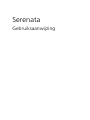 1
1
-
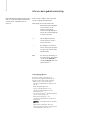 2
2
-
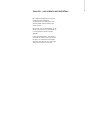 3
3
-
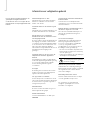 4
4
-
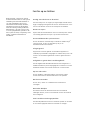 5
5
-
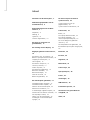 6
6
-
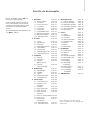 7
7
-
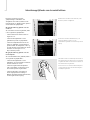 8
8
-
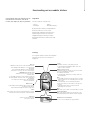 9
9
-
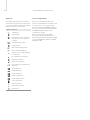 10
10
-
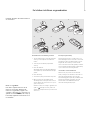 11
11
-
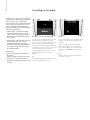 12
12
-
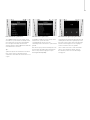 13
13
-
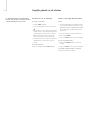 14
14
-
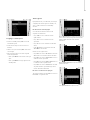 15
15
-
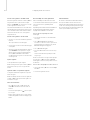 16
16
-
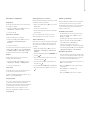 17
17
-
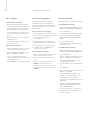 18
18
-
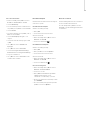 19
19
-
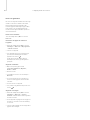 20
20
-
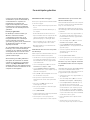 21
21
-
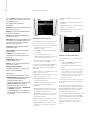 22
22
-
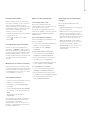 23
23
-
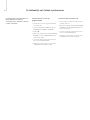 24
24
-
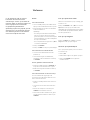 25
25
-
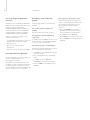 26
26
-
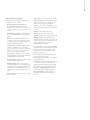 27
27
-
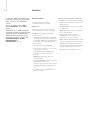 28
28
-
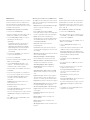 29
29
-
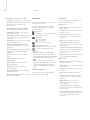 30
30
-
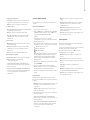 31
31
-
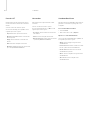 32
32
-
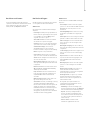 33
33
-
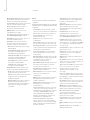 34
34
-
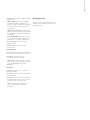 35
35
-
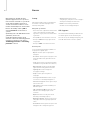 36
36
-
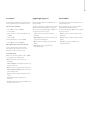 37
37
-
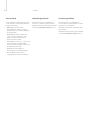 38
38
-
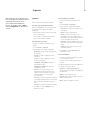 39
39
-
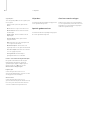 40
40
-
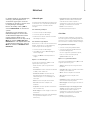 41
41
-
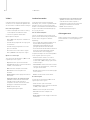 42
42
-
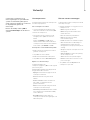 43
43
-
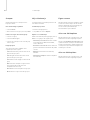 44
44
-
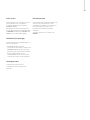 45
45
-
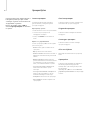 46
46
-
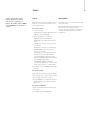 47
47
-
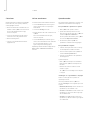 48
48
-
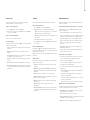 49
49
-
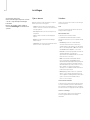 50
50
-
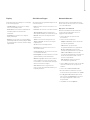 51
51
-
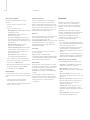 52
52
-
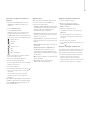 53
53
-
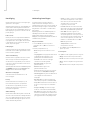 54
54
-
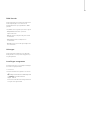 55
55
-
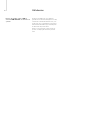 56
56
-
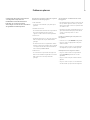 57
57
-
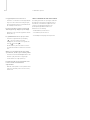 58
58
-
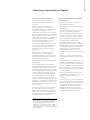 59
59
-
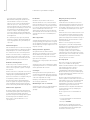 60
60
-
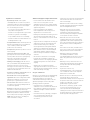 61
61
-
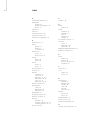 62
62
-
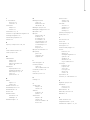 63
63
-
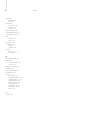 64
64
-
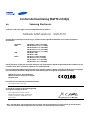 65
65
-
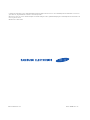 66
66